Как забанить в группе человека – Как заблокировать человека в группе ВКонтакте, если он не подписан?
Способы, как забанить в группу в ВКонтакте и не только
Группа ВК – это место святое, как ребенок. И за ней нужен пристальный уход. Но что же делать, когда кто-то рушит это спокойствие, пытаясь вызвать гнев у местных обитателей? На помощь приходит бан. Забанив нарушителя, он, возможно, осознает свою ошибку и обратит внимание на правила. Ну либо вы его казните навсегда без пощады и помилования…
Основная часть нарушителей приходится на спамеров. Это люди, которые рекламируют свои продукты и услуги, никак не связанные с постом или организацией. Этих спамеров достаточно много. Некоторые пытаются обмануть ваших подписчиков на деньги. Они предлагают бесплатные голоса, стикеры, аккаунты и прочее лишь бы заманить кого-то в свои алчные сети. В общем, спамеры не самые приятные люди и каждый администратор ведет с ними войну 24/7.
Вторая каста людей – оффтоперы и материльщики. Не признаете нецензурные выражения в своем сообществе? Выдавайте наказания! Кто-то написал непонятное объявление, не имеющий смысла? Выдайте наказание! А как забанить в группе в ВКонтакте читайте в статье.
Не признаете нецензурные выражения в своем сообществе? Выдавайте наказания! Кто-то написал непонятное объявление, не имеющий смысла? Выдайте наказание! А как забанить в группе в ВКонтакте читайте в статье.
Как заблокировать пользователя на Android или IOS смартфоне?
Чтобы заблокировать человека на смартфоне, достаточно удалить его сообщение под постом. Затем в появившемся диалоговом прайде выбрать «Заблокировать пользователя».
Либо же можно открыть настройки сообщества, затем выбрать «Участники». И среди перечня людей выбрать жертву, открыв индивидуальное меню для человека. В нем следует кликнуть по «Добавить в черный список».
Настройка добавления в черный список на Android или IOS смартфоне
После добавления, откроется меню настройки блокировки. В этом меню можно задать следующие параметры:
- срок блокировки;
- причина блокировки;
- комментарий к ней;
- видит ли этот комментарий заблокированный пользователь при попытке посетить страницу.

Как заблокировать пользователя на компьютере?
На компьютере, используя браузер, выполнить эти действия проще. Для этого нужно удалить его комментарий и заблокировать по кнопке «Заблокировать на неделю | Настройки».
Либо открыть черный список в настройках и добавить любого негодяя через специальную кнопку.
Помимо этого, открыв данную вкладку, можно кинуть человека туда по его ссылке. Для этого сделайте следующее:
- откройте страницу;
- скопируйте ссылку на неё;
- перейдите в черный список и нажмите «Добавить в черный список»;
- в строке поиска вставьте ссылку и подтвердите желаемое.
Настройка добавления в черный список на компьютере
После добавления пользователя, нужно задать параметры блокировки. Тут всё стандартно: срок, причина и комментарий к ней.
Чтобы помиловать людей и открыть им веб-врата обратно, посетите список участников в параметрах.
Почему я не могу заблокировать страницу?
Причин, по которым у вас не получится выполнить сие действие, есть несколько.
- Убедитесь, что вы модератор в команде. Это можно посмотреть в странице руководителей сообщества. Только модераторы и администраторы могут управлять бан-листом.
- Проверьте, не добавили ли этого человека ранее.
- Также стоит помнить, что заблокированного пользователя нельзя добавить в ЧС.
smmx.ru
Как заблокировать человека в группе
Работа администратором в группах «Вконтакте» предполагает контроль за участниками, состоящими в сообществе. Если кто-либо грубо нарушает правила паблика, оскорбляет участников или руководителей, приходится применять соответствующие санкции. Проще всего заблокировать человека в группе на необходимый срок.
Если кто-либо грубо нарушает правила паблика, оскорбляет участников или руководителей, приходится применять соответствующие санкции. Проще всего заблокировать человека в группе на необходимый срок.
Как забанить человека в группе
Заблокировать участника может руководитель сообщества, поскольку только у него имеется доступ к соответствующим правам. Пошаговая инструкция блокировки:
- Выбирается сообщение того контакта, который нарушил правила сообщества. Можно найти комментарий под фотографиями или в обсуждениях.
- Справа от текста есть значок крестика, на который необходимо нажать.
- Появится оповещение, предлагающее на выбор: восстановить текст, отметить как спам или удалить последние сообщения пользователя с последующим перемещением его в черный список.
- Сайт еще раз перепроверит, нет ли ошибки в том, что администратор удаляет сообщения безвозвратно. Операция подтверждается.
- После этого проверяются изменения в меню, расположенном под главной аватаркой группы, в пункте «Управление сообществом».

- Здесь выбирается вкладка «Участники».
- Перейдя дальше во вкладку «Черный список», убеждаемся, что пользователь заблокирован.
Управление баном
Блокировка управляется с помощью значка «Настройки», который появляется справа от выбранного контакта.
Забанить человека можно на конкретный срок: день, неделю, месяц, год или же навсегда.
Администратор может по желанию указать причину блока, а также написать комментарий, который увидит пользователь.
После сохранения всех параметров, санкции вступают в свою силу немедленно, и бан снимается с участника автоматически по прошествии выбранного временного промежутка.
Администратор может по собственному желанию разблокировать человека в любое время.
Управлять сообществами и блокировать пользователей можно с айфонов, планшетов и телефонов. Обычно в меню группы имеется значок в виде шестеренки, нажав на который, можно полноценно управлять настройками группы.
tvoyvk.ru
как забанить человека в вк в группе видео Видео
…
2 лет назад
В этом видео я расскажу как добавить в чёрный список или отправить в бан в Группе или сообществе, даже если…
…
5 лет назад
Подписывайтесь, ставьте лайки) Пока)
…
3 лет назад
Гарантированный заработок на своей странице Вконтакте — https://vktarget.ru/?ref=591332 Видео инструкция для сайта http://vks…
…
3 лет назад
Видео инструкция для сайта http://vksetup.ru ////////////////////////////////////// Ссылка на видео — https://youtu.be/Z_sgyAzpQlw Подписка на…
…
2 лет назад
В этом видео я показываю как можно ЛЕГКО заблокировать любую группу ВК в 2016 Году.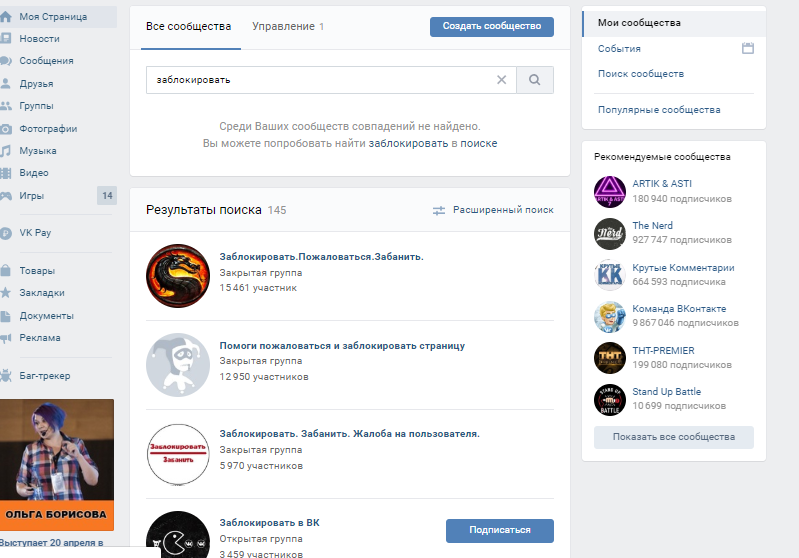 Смотри видео! Поставь лайк…
Смотри видео! Поставь лайк…
…
2 лет назад
ДОБАВЛЯЙСЯ В ДРУЗЬя ·························· http://vk.com/idanoden ·──·──·────·─··─·──…
…
2 меc назад
Сайт проекта 333ETH: https://333eth.io/ ▻ Телеграмм канал: https://t.me/Ethereum333 ▻ Телеграмм чат: https://t.me/Ethereum333_chat_ru Получите…
…
4 меc назад
ССЫЛКА НА ПРОГРАММУ: https://www.donationalerts.ru/r/oplata_system ГРУППА ВК: https://vk.com/club150141794.
…
2 лет назад
ДОНАТ (добровольное пожертвование) — https://vk.cc/5SyvK9 Если Вам нужна подробная информация, пишите в ЛС……
11 меc назад
Моя группа по Wot Blitz – https://vk.com/club160088694 МОЙ ВК — https://vk.com/id340037870.
…
2 лет назад
Извините за тех неполадку. исправлю.
…
2 лет назад
Моя страничка ВК — http://vk.
…
2 лет назад
КАК ЗАБАНИТЬ ЧУЖУЮ СТРАНИЦУ В ВКОНТАКТЕ? ОЧЕНЬ ПРОСТО! НО Я НЕ РЕКОМЕНДУЮ ПОДОБНЫМ ОБРАЗОМ РАЗЫГРЫВАТЬ…
…
11 меc назад
svodnet Чёрный Список ВКонтакте. Добавление Группы, Пользователя / ЧС ВК VK Как добавить в чёрный список группу…
…
2 лет назад
В ЭТОМ ВИДЕО Я ПОКАЖУ ВАМ, КАК ЗАБАНИТЬ ЧЕЛОВЕКА ВКОНТАКТЕ ТЕКСТОВЫЙ ДОКУМЕНТ: https://goo.gl/82aFh5 ——————————…
…
4 лет назад
ПОДПИШИСЬ ПОЖАЛУЙСТА.
…
1 лет назад
КАК ПРОВЕРИТЬ УЧАСТНИКОВ ГРУППЫ ВК И ЗАБЛОКИРОВАТЬ УЧАСТНИКОВ ГРУППЫ ВКОНТАКТЕ ☜☆☞○☜☆☞○☜☆☞○☜☆☞○…
…
3 лет назад
На бан группы уйдет две минуты.
…
4 лет назад
Это видео создано с помощью видеоредактора YouTube (http://www.youtube.com/editor)
videobomba.net
как забанить человека в вк в группе Видео
2 г. назад
В этом видео я расскажу как добавить в чёрный список или отправить в бан в Группе или сообществе, даже если…
5 г. назад
Подписывайтесь, ставьте лайки) Пока)
3 г. назад
Гарантированный заработок на своей странице Вконтакте — https://vktarget.ru/?ref=591332 Видео инструкция для сайта http://vks…
3 г. назад
Видео инструкция для сайта http://vksetup.ru ////////////////////////////////////// Ссылка на видео — https://youtu.be/Z_sgyAzpQlw Подписка на…
2 г. назад
2 г.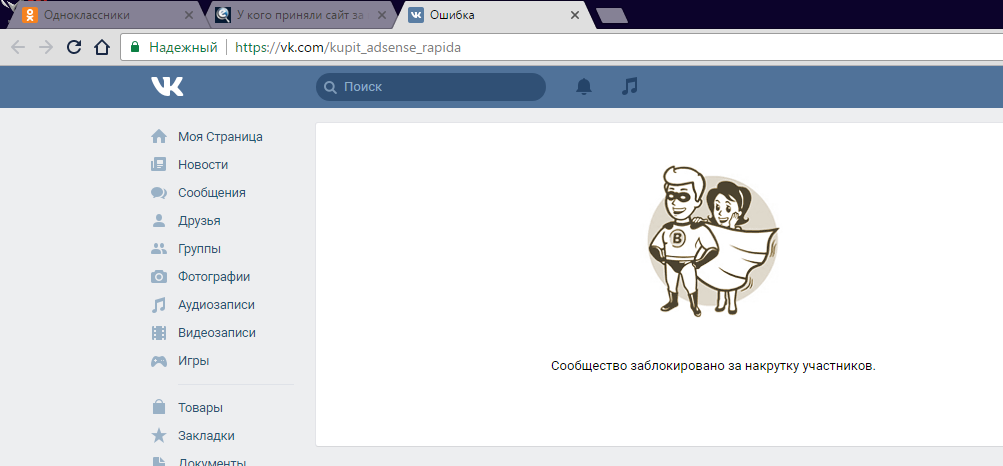 назад
назад
ДОБАВЛЯЙСЯ В ДРУЗЬя ·························· http://vk.com/idanoden ·──·──·────·─··─·──…
2 мес. назад
Сайт проекта 333ETH: https://333eth.io/ ▻ Телеграмм канал: https://t.me/Ethereum333 ▻ Телеграмм чат: https://t.me/Ethereum333_chat_ru Получите…
2 г. назад
ДОНАТ (добровольное пожертвование) — https://vk.cc/5SyvK9 Если Вам нужна подробная информация, пишите в ЛС…
4 мес. назад
ССЫЛКА НА ПРОГРАММУ: https://www.donationalerts.ru/r/oplata_system ГРУППА ВК: https://vk.com/club150141794.
11 мес. назад
Моя группа по Wot Blitz – https://vk.com/club160088694 МОЙ ВК — https://vk.com/id340037870.
2 г. назадКАК ЗАБАНИТЬ ЧУЖУЮ СТРАНИЦУ В ВКОНТАКТЕ? ОЧЕНЬ ПРОСТО! НО Я НЕ РЕКОМЕНДУЮ ПОДОБНЫМ ОБРАЗОМ РАЗЫГРЫВАТЬ…
2 г. назад
В ЭТОМ ВИДЕО Я ПОКАЖУ ВАМ, КАК ЗАБАНИТЬ ЧЕЛОВЕКА ВКОНТАКТЕ ТЕКСТОВЫЙ ДОКУМЕНТ: https://goo. gl/82aFh5 ——————————…
gl/82aFh5 ——————————…
2 г. назад
Извините за тех неполадку. исправлю.
11 мес. назад
svodnet Чёрный Список ВКонтакте. Добавление Группы, Пользователя / ЧС ВК VK Как добавить в чёрный список группу…
4 г. назад
ПОДПИШИСЬ ПОЖАЛУЙСТА.
1 г. назад
КАК ПРОВЕРИТЬ УЧАСТНИКОВ ГРУППЫ ВК И ЗАБЛОКИРОВАТЬ УЧАСТНИКОВ ГРУППЫ ВКОНТАКТЕ ☜☆☞○☜☆☞○☜☆☞○☜☆☞○…
2 г. назад
Моя страничка ВК — http://vk.com/superoc ▻ Мой instagram — https://www.instagram.com/zloy_mem/ ▻ Подписывайся — http://bit.ly/2hZUWck ▭▭▭▭▭▭▭▭.
3 г. назад
На бан группы уйдет две минуты.
4 г. назад
Это видео создано с помощью видеоредактора YouTube (http://www.youtube.com/editor)
turprikol.com
как забанить человека в вк в группе видео Смотреть видео
.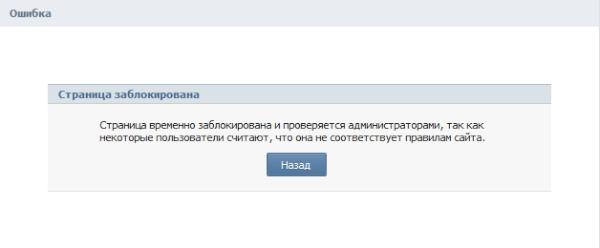 ..
..
2 лет назад
В этом видео я расскажу как добавить в чёрный список или отправить в бан в Группе или сообществе, даже если…
…
5 лет назад
Подписывайтесь, ставьте лайки) Пока)
…
3 лет назад
Гарантированный заработок на своей странице Вконтакте — https://vktarget.ru/?ref=591332 Видео инструкция для сайта http://vks…
…
3 лет назад
Видео инструкция для сайта http://vksetup.ru ////////////////////////////////////// Ссылка на видео — https://youtu.be/Z_sgyAzpQlw Подписка на…
…
2 лет назад
В этом видео я показываю как можно ЛЕГКО заблокировать любую группу ВК в 2016 Году. Смотри видео! Поставь лайк…
…
2 лет назад
ДОБАВЛЯЙСЯ В ДРУЗЬя ·························· http://vk.com/idanoden ·──·──·────·─··─·──…
. ..
..
2 меc назад
Сайт проекта 333ETH: https://333eth.io/ ▻ Телеграмм канал: https://t.me/Ethereum333 ▻ Телеграмм чат: https://t.me/Ethereum333_chat_ru Получите…
…
4 меc назад
ССЫЛКА НА ПРОГРАММУ: https://www.donationalerts.ru/r/oplata_system ГРУППА ВК: https://vk.com/club150141794.
…
2 лет назад
ДОНАТ (добровольное пожертвование) — https://vk.cc/5SyvK9 Если Вам нужна подробная информация, пишите в ЛС…
…
11 меc назад
Моя группа по Wot Blitz – https://vk.com/club160088694 МОЙ ВК — https://vk.com/id340037870.
…
2 лет назад
Извините за тех неполадку. исправлю.
…
2 лет назад
Моя страничка ВК — http://vk.com/superoc ▻ Мой instagram — https://www.instagram.com/zloy_mem/ ▻ Подписывайся — http://bit.ly/2hZUWck ▭▭▭▭▭▭▭▭.
…
2 лет назад
КАК ЗАБАНИТЬ ЧУЖУЮ СТРАНИЦУ В ВКОНТАКТЕ? ОЧЕНЬ ПРОСТО! НО Я НЕ РЕКОМЕНДУЮ ПОДОБНЫМ ОБРАЗОМ РАЗЫГРЫВАТЬ…
…
11 меc назад
svodnet Чёрный Список ВКонтакте. Добавление Группы, Пользователя / ЧС ВК VK Как добавить в чёрный список группу…
…
2 лет назад
В ЭТОМ ВИДЕО Я ПОКАЖУ ВАМ, КАК ЗАБАНИТЬ ЧЕЛОВЕКА ВКОНТАКТЕ ТЕКСТОВЫЙ ДОКУМЕНТ: https://goo.gl/82aFh5 ——————————…
…
4 лет назад
ПОДПИШИСЬ ПОЖАЛУЙСТА.
…
1 лет назад
КАК ПРОВЕРИТЬ УЧАСТНИКОВ ГРУППЫ ВК И ЗАБЛОКИРОВАТЬ УЧАСТНИКОВ ГРУППЫ ВКОНТАКТЕ ☜☆☞○☜☆☞○☜☆☞○☜☆☞○…
…
3 лет назад
На бан группы уйдет две минуты.
…
4 лет назад
Это видео создано с помощью видеоредактора YouTube (http://www. youtube.com/editor)
youtube.com/editor)
cheposmotret.ru
как забанить человека в вк в группе видео Видео YouTube
…
2 лет назад
В этом видео я расскажу как добавить в чёрный список или отправить в бан в Группе или сообществе, даже если…
…
5 лет назад
Подписывайтесь, ставьте лайки) Пока)
…
3 лет назад
Гарантированный заработок на своей странице Вконтакте — https://vktarget.ru/?ref=591332 Видео инструкция для сайта http://vks…
…
3 лет назад
Видео инструкция для сайта http://vksetup.ru ////////////////////////////////////// Ссылка на видео — https://youtu.be/Z_sgyAzpQlw Подписка на…
…
2 лет назад
В этом видео я показываю как можно ЛЕГКО заблокировать любую группу ВК в 2016 Году. Смотри видео! Поставь лайк…
…
2 лет назад
ДОБАВЛЯЙСЯ В ДРУЗЬя ·························· http://vk. com/idanoden ·──·──·────·─··─·──…
com/idanoden ·──·──·────·─··─·──…
…
2 меc назад
Сайт проекта 333ETH: https://333eth.io/ ▻ Телеграмм канал: https://t.me/Ethereum333 ▻ Телеграмм чат: https://t.me/Ethereum333_chat_ru Получите…
…
4 меc назад
ССЫЛКА НА ПРОГРАММУ: https://www.donationalerts.ru/r/oplata_system ГРУППА ВК: https://vk.com/club150141794.
…
2 лет назад
ДОНАТ (добровольное пожертвование) — https://vk.cc/5SyvK9 Если Вам нужна подробная информация, пишите в ЛС…
…
11 меc назад
Моя группа по Wot Blitz – https://vk.com/club160088694 МОЙ ВК — https://vk.com/id340037870.
…
2 лет назад
Извините за тех неполадку. исправлю.
…
2 лет назад
Моя страничка ВК — http://vk.com/superoc ▻ Мой instagram — https://www.instagram.com/zloy_mem/ ▻ Подписывайся — http://bit. ly/2hZUWck ▭▭▭▭▭▭▭▭.
ly/2hZUWck ▭▭▭▭▭▭▭▭.
…
2 лет назад
КАК ЗАБАНИТЬ ЧУЖУЮ СТРАНИЦУ В ВКОНТАКТЕ? ОЧЕНЬ ПРОСТО! НО Я НЕ РЕКОМЕНДУЮ ПОДОБНЫМ ОБРАЗОМ РАЗЫГРЫВАТЬ…
…
11 меc назад
svodnet Чёрный Список ВКонтакте. Добавление Группы, Пользователя / ЧС ВК VK Как добавить в чёрный список группу…
…
2 лет назад
В ЭТОМ ВИДЕО Я ПОКАЖУ ВАМ, КАК ЗАБАНИТЬ ЧЕЛОВЕКА ВКОНТАКТЕ ТЕКСТОВЫЙ ДОКУМЕНТ: https://goo.gl/82aFh5 ——————————…
…
4 лет назад
ПОДПИШИСЬ ПОЖАЛУЙСТА.
…
1 лет назад
КАК ПРОВЕРИТЬ УЧАСТНИКОВ ГРУППЫ ВК И ЗАБЛОКИРОВАТЬ УЧАСТНИКОВ ГРУППЫ ВКОНТАКТЕ ☜☆☞○☜☆☞○☜☆☞○☜☆☞○…
…
3 лет назад
На бан группы уйдет две минуты.
…
4 лет назад
Это видео создано с помощью видеоредактора YouTube (http://www. youtube.com/editor)
youtube.com/editor)
videoyoutube.ru
Как забанить в контакте?
Надоедливые люди найдутся везде, даже в социальных сетях. «Вконтакте» — не исключение. Если вы не желаете более получать сообщения от конкретного человека или же просто не хотите, чтобы он даже заглядывал на вашу страницу, заблокируйте его. Итак, смотрим инструкцию, как забанить в контакте.
Как забанить человека в контакте
- Зайдите на страницу человека, которого вы хотите внести в черный список.
- Слева в самом низу есть опция «Заблокировать (имя пользователя)». Нажмите на нее.
Таким образом вы забанили человека, теперь он не может писать вам личные сообщения, увидит лишь последнюю аватарку и основную информацию (дату, рождения, город). На вашей странице для него будет написано: «(ваше имя) ограничила доступ к своей странице». Он сможет также внести вас в черный список, добавить в закладки или пожаловаться на вас за спам, распространение порнографии или оскорбления.
Обратите, внимание, нельзя забанить человека, если он находится у вас в друзьях. Данной опции на его странице вы не найдете. Поэтому для начала удалите его из друзей.
Если вы желаете, чтобы сама страница пользователя была заблокирована администрацией «Вконтакте», тогда нажмите внизу слева на опцию «Пожаловаться на (имя человека)». Укажите причину (спам, оскорбления, порнография). Нажмите кнопку «Отправить». Модераторы социальной сети рассмотрят вашу жалобу.
Также вы можете получить дополнительный материал по теме в статье Как заблокировать пользователя в контакте.
Как забанить группу в контакте
- Отмечайте записи на стене группы как спам.
- Отправляйте жалобу в техподдержку «Вконтакте». Хорошо будет, если отправите скриншоты в качестве доказательств нарушений правил группой.
- Обращаясь в техподдержку, указывайте следующие причины: накрутка участников, призыв к насилию, спам, распространение наркотиков, порнография, материалы для взрослых в открытом доступе, резкая смена тематики группы
Если самостоятельно забанить группу «Вконтакте» не удалось, обратитесь за помощью в сообщество Блокировка страниц и групп вконтакте.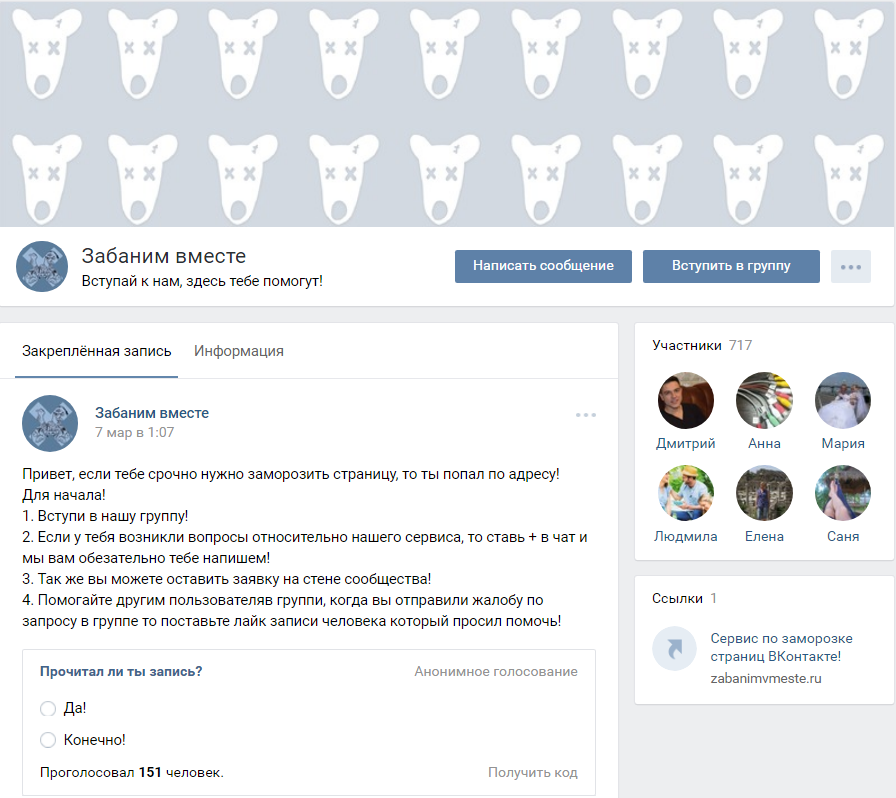
Также для получения дополнительной информации по теме читайте статью Как забанить в ВК.
elhow.ru
Как заблокировать человека в вк в группе – Как заблокировать человека в группе ВКонтакте, если он не подписан?
Черный список группы Вконтакте, как добавить и удалить пользователя
Если вам стал надоедать пользователь, то вы можете добавить его в черный список (см. как добавить в черный список вконтакте). Он потеряет доступ к вашей странице, и не сможет отправлять вам сообщения (см. как отправить сообщение самому себе вконтакте).
Но что делать, если есть пользователи, которые нежелательны в вашем сообществе. Как ограничить им доступ в группу?
Крайние меры — сделать ее закрытой (см. как сделать закрытую группу вконтакте). Тогда все вступления будут одобрять администраторы (см. как узнать админа в группе вконтакте).
Но есть вариант лучше. В любой группе, как и на персональной странице, есть черный список. Достаточно добавить пользователя в него, и он потеряет доступ к сообществу (см. чем отличается паблик от группы вконтакте). Сейчас я покажу вам, как это работает.
чем отличается паблик от группы вконтакте). Сейчас я покажу вам, как это работает.
Оглавление:
- Как работает черный список в группе Вконтакте
- Как разблокировать пользователя в группе
- Заключение
Как работает черный список в группе Вконтакте
Для блокировки пользователя, вы должны быть владельцем или администратором сообщества. Перейдите в него, откройте меню и выберите пункт «Управление сообществом» (см. как назначить админа в группе вконтакте).
Теперь переходим на вкладку «Участники», затем «Черный список». Здесь будет список пользователей, которые были заблокированы. Нажмите на кнопку «Добавить в черный список».
Откроется список всех участников сообщества. Найдите нужного человека, и напротив него нажмите на кнопку «Заблокировать».
Откроется форма, где нужно уточнить детали. Выберите время блокировки, укажите причину. Вы можете оставить комментарий для пользователя. Когда все заполните, нажмите на кнопку «Добавить в черный список».
После этого вы получите сообщение о том, что пользователь был успешно заблокирован.
Обратите внимание. Если человек не является участником сообщества, его не будет в списке пользователей. Чтобы ограничить ему доступ в группу, скопируйте ссылку на его страницу, и введите в форму, где вы выбираете, какого пользователя заблокировать. Затем нажмите на клавишу «Enter».
Как разблокировать пользователя в группе
Вернитесь к просмотру черного списка. Найдите здесь нужного пользователя. Наведите на него курсор мыши. В правом углу появится две кнопки. Щелчок на значок в виде крестика, позволит сразу разблокировать пользователя.
Вы также можете отредактировать срок и причину блокировки. Для этого перейдите к настройкам, щелкнув на значок в виде шестеренки. И внесите необходимые изменения.
Заключение
Читайте также:
Таким образом, вы можете ограничить доступ к сообществу, любому пользователю социальной сети.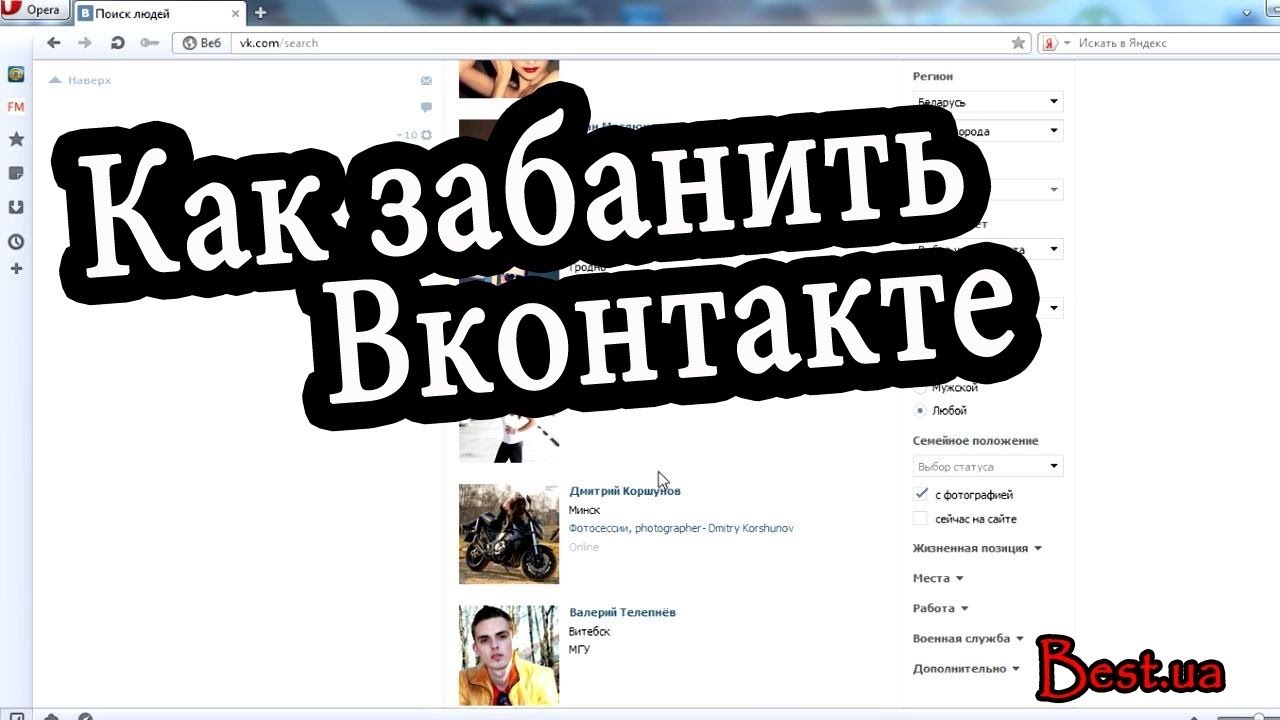 Вне зависимости от того, является ли он подписчиком или нет.
Вне зависимости от того, является ли он подписчиком или нет.
Вопросы?
Мой мир
Вконтакте
ОдноклассникиGoogle+
Загрузка…vksetup.ru
Как заблокировать группу в контакте за оскорбление и мошенничество
Социальная сеть Вконтакте, насчитывает десятки тысяч (если не сотен) всевозможных сообществ, групп и публичных страниц (см. чем отличается паблик от группы в вк). Некоторые из них очень полезны. Другие нет. А в третьих можно найти откровенно запрещенные материалы. Такие как порно, финансовые пирамиды, продажа некачественных товаров и тд. Как можно заблокировать такую группу в контакте?
На самом деле, особой сложности нет. И сейчас я покажу вам, как это можно сделать.
Оглавление:
- Для чего это нужно
- Как можно заблокировать группу в вк
- Отправляем жалобу на группу
- Отправка коллективной жалобы на группу
- Заключение
Для чего это нужно
Если вы являетесь активным пользователем, и вам не безразлично, какая информация доступна в социальной сети, то вы наверняка заходите заблокировать подозрительное сообщество за мошенничество, оскорбление, или другие запрещенные действия.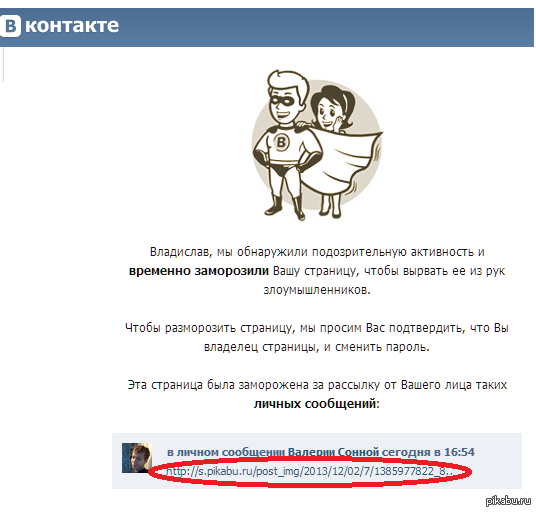
Как можно заблокировать группу в вк
Поскольку вы не являетесь администратором или создателем группы, то простого механизма блокировки, у вас не будет. В таком случае, необходимо отправлять официальную жалобу в администрацию вконтакте (см. как позвонить в службу поддержки вконтакте). Необходимо указать адрес сообщества, которое вы считаете подозрительным, приложить скриншоты с описанием (см. как сделать скриншот в вк), которые бы подтвердили ваши слова.
Давайте посмотрим, как это правильно делать.
Отправляем жалобу на группу
Я уже разбирал этот вопрос в статье — как пожаловаться на группу вконтакте. Давайте еще раз разберем этот момент.
Идем в контакт, и нажимаем «Помощь».
Откроется список популярных вопросов. Здесь вам нужно написать любой текст, в строке поиска. Появится сообщение о том, что по данному запросу не найдено ответов. И будет ссылка «Напишите нам». Перейдите по ней.
Вы перейдете к форме, в которой нужно заполнить ваш вопрос.
В заголовке пишем о том, что необходимо заблокировать группу вконтакте. Далее в тексте сообщения, нам нужно указать ее адрес (см. как узнать id группы вконтакте), а также причину блокировки. Желательно, если вы прикрепите фотки, на которых четко будут видны материалы, которые вы сочли запрещенными. Когда вы полностью заполните форму, нажимайте кнопку «Отправить».
Теперь необходимо дождаться, пока администрация рассмотрим жалобу, и примет решение о блокировке сообщества.
Отправка коллективной жалобы на группу
Обратите внимание, что чем больше жалоб будет отправлено, тем большая вероятность того, что группа будет заблокирована.
Как можно это осуществить? Вконтакте есть большое количество групп, где пользователи совместными усилиями, помогают друг другу. Это может быть накрутка друзей, подписчиков в группу, или отправка коллективных жалоб.
Все что вам нужно сделать, это найти такую группу, и опубликовать сообщение с просьбой о том, что нужно помочь в блокировке вредоносной публичной страницы.
Для этого идем вконтакт, и в строке поиска пишем «Пожаловаться». И фильтруем по сообществам. В итоговом списке ищем подходящую группу.
Видим что сообщество «Пожаловаться на группу в контакте и страниц», нам подходит. Переходим в него, и на стене оставляем свою просьбу о необходимости блокировки группы. Не забудьте добавить ее адрес.
Теперь нужно дождаться, пока активные пользователи увидят вашу просьбу, и также отправят жалобу для блокировки указанной группы вк.
Это сильно увеличит шансы на то, что администрация закроет сообщество.
Заключение
Читайте также:
Имейте в виду, что 100%-ой гарантии блокировки группы, никто не дает. Не факт, что администрация посчитает вашу жалобу адекватной.
Также не стоит забывать о том, что и ваши группы могут быть заблокированы. Поэтому не стоит увлекаться публикацией недобросовестных материалов.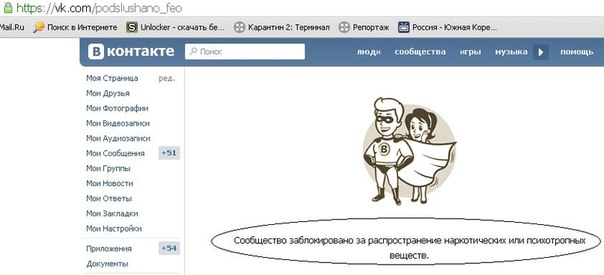
Вопросы?
Мой мир
Вконтакте
Одноклассники
Google+
Загрузка…vksetup.ru
Как заблокировать страницу человека вк на 100% |
Приветствую Вас, Дорогие посетители блога WebMasterDima. В данной статье я хочу Вам рассказать о том, как заблокировать страницу человека вк и что для этого необходимо сделать.
Как заблокировать страницу человека вк? Проводя время в любой из социальных сетей можно запросто «столкнуться» с так называемыми интернет-троллями, мошенниками и агрессивными школьниками, которые с целью наживы или преодоления чувства собственной неполноценности готовы проверять на прочность нервы порядочных пользователей. Вконтакте считается одним из самых посещаемых ресурсов среди русскоязычной интернет-аудитории, поэтому далее речь пойдет о том, как заблокировать человека в вк, а также о способах вернуть его обратно в круг своих друзей.
Способы ограничения доступа к сервису ВК: официальный методКак заблокировать страницу человека, который достает навязчивыми предложениями либо мешает своей активностью наслаждаться просмотром фильма или общением с другими пользователями? Для начала стоит применить официальный способ блокировки, который реализуется с помощью следующего алгоритма:
Чтобы заблокировать Вконтакте определенную персону, необходимо зайти на ее страницу, после чего кликнуть на клавишу «Пожаловаться на хозяина страницы», расположенную непосредственно под аватарой.
Далее будет необходимо пояснить причины поступившей жалобы, предоставив администрации ресурса ряд доказательств и фактов, подтверждающих объективность претензии.
Заблокировать пользователя Вконтакте получится в том случае, если представители службы технической поддержки сочтут аргументы весомыми, а доказательства неоспоримыми. Подобным способом можно оградить себя от излишнего внимания, которое заблокированный пользователь будет вынужден сфокусировать на других жертвах либо навсегда распрощаться с доступом в Вк (в случае бана за серьезные нарушения правил). Наиболее распространенными причинами блокировки в социальной сети Вконтакте являются:
Оскорбления других участников по половому или расовому признаку
Распространение видео материалов со сценами жестокости, насилия и порно-роликов.
Нарушение культурных норм, то есть использование мата и оскорблений в обсуждениях и комментариях. Это 100% как заблокировать страницу человека вк.
Одной из самых распространенных причин, за которые пользователь может быть наказан блокировкой аккаунта, считается спам. Чаще всего за подобные нарушения привлекаются к ответственности частные страницы и сообщества, предлагающие какие-либо товары или услуги. Поскольку некоторые из перечисленных выше пунктов нарушают не только внутренние правила ресурса, но и действующее законодательство РФ, человека в группе ВК, распространяющего подобные материалы, можно запросто привлечь к уголовной ответственности.
Каким образом можно заблокировать сообщения от навязчивого пользователя и запретить ему доступ ко всей информации и материалам, находящимся на личной странице? Для этого потребуется зайти в раздел настроек и найти в нем пункт под названием «Черный список». Дальнейший алгоритм выглядит таким образом:
В открывшемся окне поиска по черному списку необходимо вручную указать никнейм или ссылку на профиль того пользователя, которому необходимо закрыть доступ к собственной странице.
После добавления выбранного пользователя в черный список заблокированный не будет видеть на странице ничего, кроме аватары, под которой он также не сумеет оставить никаких комментариев.
Для добавления определенного пользователя в черный список можно воспользоваться и таким способом: зайдя на его страницу, под аватарой потребуется отыскать пункт «Заблокировать», после чего доступ к ресурсам личной страницы данному человеку будет закрыт.
Как заблокировать пользователя в группе? Если определенный человек успел изрядно «насолить» нескольким людям сразу, можно обратиться к администрации ресурса с коллективной жалобой на него. Существует масса различных тематических сообществ с названиями вроде «Баним вместе» или «Составляем совместную жалобу». Суть подобных групп сводится к тому, что сразу несколько пользователей обращаются с просьбой забанить конкретную личность. Правда тем, кто решил вступить в такое сообщество, необходимо будет оказать ответную помощь соратникам в случае, если кто-то затронет их чувства.
Как разблокировать человека, если он попал в бан по ошибке либо все конфликты с ним были удачно улажены? Для этого стоит зайти в раздел настроек, найти пункт «Черный список» и удалить требуемого пользователя из перечня нежелательных собеседников. На всю процедуру восстановления доступа к собственному аккаунту другого пользователя уходит всего несколько секунд.
Как заблокировать страницу человека, оскорбляющего других пользователей социальной сети либо предпринимающего попытки обмана в меркантильных интересах? Можно воспользоваться следующей хитростью: создав десяток – другой клонов страницы обидчика, которые будут в целом повторять информацию, заполненную им самим, необходимо обратиться к администрации Вк с просьбой забанить все похожие страницы, включая оригинальную учетную запись искомого человека.
Заблокировать страницу друга или агрессивно настроенного пользователя можно, обратившись к активным представителям сообществ троллей и спамеров. Чаще всего они с радостью соглашаются на различные онлайн-забавы, такие как забивание страницы обидчика спамом, вирусными ссылками и прочим контентом, вынуждающим его сменить профиль или самому покинуть виртуальное пространство социальной сети.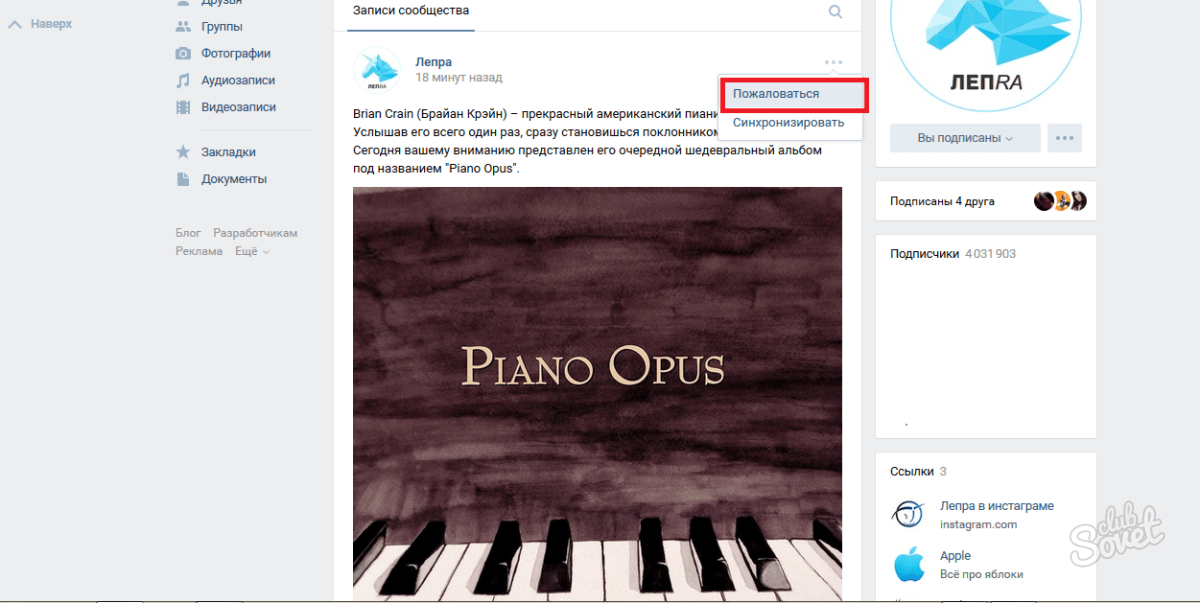
Если вы заблокируете участника в группе Вконтакте, лимит бана может быть установлен по усмотрению администратора данного сообщества. Бывший пользователь будет ограничен в доступе к любой информации, размещенной на страницах группы, и окажется не способным оставлять комментарии, размещать лайки и проявлять прочую активность. Когда время, отпущенное на бан, истекает, заблокированные люди снова могут принимать участие в жизни группы, однако от повторного бана никто из них не застрахован.
Перечисленные выше методы срабатывают далеко не всегда, и к человеку, заблокировавшему других пользователей, могут быть применены определенные наказания со стороны администрации. Поэтому блокируя других, важно самому не угодить в бан. Для этого необходимо использовать только легальные методы, такие как подача жалобы или блокировка аккаунта при помощи встроенных инструментов социальной сети Вконтакте.
На этом все, теперь пользователи владеют достаточным количеством информации о том, как заблокировать Вк. Остается добавить, что процедура выполняется одинаково как через комп, так и с телефона. У многих пользователей вместе с вопросом «Как заблокировать друга?» возникает еще один, а именно: узнает ли он об этом? Когда человек, бывший в друзьях, попытается зайти на страницу того, кто добавил его в ЧС, он увидит лишь его аватару. Таким образом он запросто сумеет догадаться о причинах данного явления.
Остается добавить, что процедура выполняется одинаково как через комп, так и с телефона. У многих пользователей вместе с вопросом «Как заблокировать друга?» возникает еще один, а именно: узнает ли он об этом? Когда человек, бывший в друзьях, попытается зайти на страницу того, кто добавил его в ЧС, он увидит лишь его аватару. Таким образом он запросто сумеет догадаться о причинах данного явления.
Теперь Вы знаете о том, как заблокировать страницу человека вк!
webmasterdima.ru
Как заблокировать человека В Контакте
Skip to content- Главная
- Новости Вконтакте
- О сайте
Поиск по сайту
Search for:- Часто задаваемые вопросы
- Личная страница
- Как создать страницу
- Полная версия ВК
- Мобильная версия ВК
- Приложение Вконтакте для телефонов
- Как выйти из ВК со всех устройств
- Как скрыть страницу
- Как удалить страницу
- Как восстановить страницу
- Как купить аккаунт
- Как создать фейк-страницу
- Продажа товаров и услуг со страницы
- Профиль Вконтакте: вопрос — ответ
- Как узнать сколько дней я в ВК
- Когда была создана страница в ВК
- Сколько людей зарегистрировано в ВК
- Оформление страницы
- Как красиво оформить страницу
- Как включить тёмную тему
- Какой должна быть страница
- Что написать в графе «Деятельность»
- Что написать в графе «Интересы»
- Что написать в графе «О себе»
- Что написать в графе «Любимая музыка»
- Что написать в графе «Любимые цитаты»
- Как назвать фотоальбом
- Где сделать сигну
- Как вернуть старый дизайн на ПК
- Настройки
- Как написать в техподдержку ВК
- Как изменить имя/фамилию
- Как изменить логин (почту)
- Как включить тёмную тему
- Как привязать электронную почту
- Как изменить пароль
- Как изменить номер телефона
- Как отвязать номер от страницы
- Как поменять язык
- Как увеличить шрифт/масштаб
- Как узнать id
- Как изменить id (короткий адрес)
- Как скопировать ссылку страницы
- Как изменить возраст
- Как указать страну и город
- Как указать место жительства
- Как указать место работы
- Как отправить любой файл
- Как пользоваться документами
- Как загрузить гифку в ВК
- Как настроить импорт фотографий из Instagram
- Как пройти верификацию
- Подумайте о безопасности своей страницы
- Виджет для добавления веб-страницы в закладки
- Фотографии
- Скотобаза — сборник частных фотографий
- База приватных фото
- Слайд-шоу из фотографий
- Как указать место на фото
- Как поменять фото
- Как изменить миниатюру
- Как сделать фото с веб-камеры
- Как посмотреть актуальные фото
- Как удалить фото
- Настройка импорта из Instagram
- Сохранённые фотографии Вконтакте
- Как найти человека по фото
- Какие фото я лайкнул
- Как удалить фотоальбом
- Онлайн-фотошоп Вконтакте
- Фотоприложение Snapster
- Как отметить друзей на фото
- Картинки, на которых можно отметить друзей
- Посты | Записи
- Как поставить лайк (мне нравится)
- Подписка на лайки
- Как сделать репост (рассказать друзьям)
- Как восстановить удалённую запись
- Архив записей в ВК
- Как не сесть за репост
- Показать сначала интересные записи
- Постер для текстовых записей
- Отдам даром за репост
- Записи, понравившиеся друзьям
- Как отменить голос в опросе
- Счётчик просмотров записей
- Как получать уведомления о новых записях
- Как поставить статус
- Как написать статью
- Как написать на стене
- Как изменить запись
- Как скрыть записи на своей стене
- Как сделать хэштег
- Актуальные темы
- Как отложить запись
- Лучшее время для постинга
- Как закрепить запись на стене
- Маркет-платформа в ВК
- Как продвигать запись
- Рекламная карусель
- Как найти популярные записи
- Как предложить новость в группе
- Как удалить записи со стены
- Умная лента новостей
- Как очистить ленту новостей
- Какие записи я лайкнул
- Комментарии
- Ветки комментариев
- Сортировка комментариев
- Как комментировать записи от имени группы
- Как изменить комментарий
- Как скрыть комментарии от друзей
- Как скопировать ссылку на комментарий
- Как удалить комментарий
- Как посмотреть комментарии в группе
- Как видеть комментарии друзей
- Как включить оповещения в группе
- Доступ | Взлом
- Что делать, если взломали страницу
- Как восстановить страницу
- Как защитить страницу от взлома
- Двухфакторная аутентификация
- Как посмотреть историю активности
- Как скачать данные о себе в ВК
- Что делать, если ВК не работает
- Что делать, если не воспроизводится музыка
- В ваш аккаунт был выполнен вход через…
- The page you are looking for is temporarily unavailable.
 Please try again later
Please try again later - Ошибка Вконтакте: веб-страница недоступна
- Как зайти в ВК, если доступ закрыт
- Блокировка ВК в Украине
- Как узнать, у кого я в чёрном списке
- Как сидеть в ВК без интернета
- Как читать чужие сообщения
- Как разморозить страницу
- Как заблокировать человека
- Сколько нужно жалоб, чтобы заблокировали страницу
- Как ограничить доступ к странице
- Как узнать, у кого я в чёрном списке
- Как пожаловаться на группу
- Как спецслужбы получают данные
- Сообщения | Переписка
- Как написать сообщение
- Как поставить на таймер сообщение
- Как написать в ВК если ограничен доступ
- Как ответить на сообщение
- Как посмотреть начало переписки
- Как оставить сообщение непрочитанным
- Как отправить пустое сообщение
- Как изменить сообщение
- Как отправить голосовое сообщение
- Как скачать голосовое сообщение
- Как сохранить сообщение из ВК
- Как изменить голос в голосовых сообщениях
- Как позвонить пользователю
- Как написать самому себе
- Как перенести строку
- Как сохранить сообщения
- Как найти сообщение
- Как переслать сообщения
- Как включить проверку орфографии
- Рассылка сообщений
- Шаблоны сообщений
- Статистика сообщений
- Как удалить сообщения (переписку)
- Как скрыть диалог
- Как восстановить сообщения
- Ссылка на подозрительный сайт
- Как сократить ссылку
- Друзья | Подписчики
- Как формируется список друзей
- Как убрать друга с верхней позиций списка друзей
- Как видеть комментарии друзей
- Новые друзья у друзей: как отследить?
- Как добавить родственников
- Список «Общие друзья»
- Как найти человека (людей)
- Как посмотреть, кого добавил друг
- Как скрыть комментарии в новостях друзей
- Как найти человека в ВК по номеру телефона
- Как найти возможных друзей
- Как добавить много друзей (подписчиков)
- Как посмотреть исходящие заявки
- Скрипт для одобрения всех заявок в друзья
- Сколько друзей можно добавить за сутки
- Как добавить человека в закладки
- Как скрыть друзей
- Как посмотреть скрытых друзей
- Как заблокировать человека
- Как ограничить доступ к странице
- Как удалить человека из друзей
- Как удалить подписчиков
- Как узнать на кого я подписан
- Как узнать, кто удалился из друзей
- Календарь дней рождения друзей
- Уведомление о дне рождения
- Гости | Поклонники
- Как посмотреть гостей страницы
- Как узнать, кто заходил на страницу
- Как посмотреть статистику страницы
- Как посмотреть на страницу со стороны
- Отношения
- Как познакомиться с девушкой в ВК
- Что написать девушке в ВК
- Темы для разговора с девушкой в ВК
- О чём поговорить с девушкой в ВК
- Как заинтересовать девушку в ВК
- Девушка не отвечает на сообщения в ВК
- Бывшая пишет в ВК: что делать?
- Приватность
- Настройки приватности
- Как убрать личную информацию
- Как не сесть за репост
- Как закрыть профиль в ВК
- Как открыть профиль в ВК
- Как посмотреть закрытый профиль в ВК
- Как скрыть истории
- Как скрыть комментарии в ленте
- Как архивировать записи
- Как быть невидимым
- Как всегда быть онлайн
- Как отключить оповещения
- Как поставить/скрыть семейное положение
- Как скрыть новости от друзей
- Как скрыть диалог
- Как скрыть записи со своей стены
- Как скрыть страницу
- Как скрыть группы
- Как скрыть друзей
- Как посмотреть скрытых друзей
- Как изменить возраст
- Как убрать дату рождения
- Как узнать возраст и дату рождения
- Как скрыть аудиозаписи
- Как скрыть видеозаписи
- Как заблокировать человека
- Как запретить писать сообщения
- Как ограничить доступ к странице
- Как удалить своих подписчиков
- Как избавиться от капчи
- Как удалить игры
- Смайлы | Стикеры
- Как вставить смайл в статус/коммент/пост
- Расшифровка смайликов
- Как перевернуть смайлик
- Как сделать текст/смайлик ссылкой
- Бесплатные стикеры Вконтакте
- Как подарить стикеры
- Аудио | Видео
- Как добавить аудиозапись
- Аудиозаписи 2.
 0 — нововведения
0 — нововведения - Подкасты Вконтакте
- Подписка на музыку
- Бесплатный доступ к музыке
- Как скрыть аудиозаписи
- Как добавить видеозапись
- Как скачать видео с ВК
- Как отключить безопасный поиск
- Конструктор видео Вконтакте
- Бот для распознавания музыки
- Прямые трансляции
- Как создать прямую трансляцию
- Программа OBS для прямых трансляций
- Как скрыть видеозаписи
- VK Live — приложение для прямых трансляций
- Как отметить друзей на видео
- Как скачать музыку и видео с ВК
- Как поставить музыку в статус
- Не воспроизводится музыка
- Беседа | Конференция
- Как создать беседу
- Управление беседой
- Как удалить человека из беседы
- Как сделать ссылку на беседу
- Как закрепить сообщение в беседе
- Как узнать id беседы
- Как удалить беседу
- Как выйти из беседы
- Как вернуться в беседу
- Как упомянуть человека в беседе
- Денежные переводы в беседе
- Фотоальбомы
- Как создать альбом
- Как назвать альбом
- Как удалить альбом
- Приложения
- Раскрутка приложений
- Игра VK Coin — майнинг внутренней валюты
- Дзынь — сервис для поиска статей
- Приложение для знакомств в ВК «Бесит!1»
- Приложение «Сколько дней я в ВК»
- Приложение «Фотошоп»
- Приложение «Гости страницы»
- Приложение «Мои друзья»
- Приложение «Анализ группы в ВК»
- Приложение «Поиск мёртвых участников в группе»
- Сообщества
- Как вступить в группу
- Как выйти из группы
- Как найти интересные группы
- Как предложить новость группе
- Как разместить рекламу в группе
- Как перевести деньги группе
- Как найти нужную запись на стене группы
- Как посмотреть закрытую группу
- Как посмотреть комментарии в группе
- Как добавить группу в закладки
- Как отправить сообщение группе
- Как скрыть все группы
- Как узнать админа группы
- Как узнать сколько ботов в группе
- Когда была создана группа
- Какова стоимость группы
- Как купить группу
- Как передать группу
- Изображения
- Как вставить картинку в любое место
- Как сделать картинку ссылкой
- Как создать мем
- Как сделать скриншот
- Картинки, на которых можно отметить друзей
- Картинки «Я люблю тебя»
- Картинки «Сердечки»
- Скрипты
- Скрипт для одобрения заявок в друзья
- Скрипт для удаления записей со стены
- Словарь
- Что такое ЛС в ВК?
- Что такое баян в ВК?
- Что такое спам в ВК?
- Что такое сигна в ВК?
- Что значит лол в ВК?
- Что такое пруф в ВК?
- Что такое ВП в ВК?
- Что такое ЧСВ в ВК?
- Что такое МГ в ВК?
- Личная страница
- Секреты ВК
- Секреты ВК 2019
- Как включить тёмную тему в ВК
- Способы заработка в ВК
- Бесплатная накрутка
- Quick Sender — программа для продвижения
- Бесплатные голоса
- Бесплатные стикеры
- Бесплатные темы для ВК
- Дзынь в ВК — сервис для поиска статей
- Таймер сообщений в ВК
- Закладки в ВК: как посмотреть
- Мобильная викторина Клевер
- Получение метки прометей
- Бот для распознавания музыки
- Как скачать музыку и видео с ВК
- Как убрать рекламу в ВК
- Как скрыть диалог
- Как сделать QR-код
- Шаблоны сообщений
- Как писать зачеркнутым текстом
- Как сделать активную ссылку в ВК
- Как сделать картинку ссылкой в ВК
- Как перевести деньги в ВК
- Как посмотреть гостей в ВК
- Как посмотреть статистику страницы ВК
- Горячие клавиши ВК
- Мессенджер ВК для Windows и macOS
- Как всегда быть онлайн в ВК
- Как быть невидимым в ВК
- Как найти любого человека в ВК
- Как зайти в ВК, если доступ закрыт
- Как сидеть в ВК без интернета
- Как получить галочку в ВК
- Как красиво оформить страницу ВК
- Онлайн-фотошоп в ВК
- Браузер для ВК
- Программы для ВК
- Создание истории в ВК
- Голосовые и видеозвонки в ВК
- VK Apps – уникальная платформа сервисов в ВК
- VK Live — приложение для прямых трансляций
- Snapster — Фотоприложение для ВК
- Kate Mobile — Android п
online-vkontakte. ru
ru
Как заблокировать страницу в Контакте и пожаловаться на группу
Привет! Знаю, что сегодня должна была быть другая статья, ведь я вам обещал, что расскажу про лучшие приложения для Windows Phone, и я это обязательно сделаю, правда, в следующий раз.
Обстоятельства сложились таким образом, что я попался на уловку мошенников в социальной сети Вконтакте, за которого поручались даже другие люди. Как теперь вообще кому-то верить. 🙁
Не буду сейчас вдаваться в подробности, как и почему это произошло, события не из приятных. Главное то, что поле того как я перевел человеку деньги за одного рода услуги он меня добавил в черный список и не выходит на связь.
Поэтому дабы оградить других посетителей социальной сети от мошенников, я сегодня расскажу, как пожаловаться на группу Вконтакте и заблокировать страницу любого пользователя.
Хотя подобные действия возможно и не помогут вернуть вам утраченные средства, зато при положительном исходе сообщество ВК злоумышленника будет заблокировано, что спасет других доверчивых людей.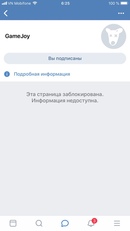
Итак, поехали…
Как пожаловаться на группу Вконтакте
Если вы заметили, что какое-то сообщество очерняет вас, публикует личные данные или у вас есть какая-то другая причина, почему ее деятельность должна быть приостановлена, рекомендую обратиться в службу поддержки, и если ваша жалоба будет удовлетворена, то группу заблокируют.
Первым делом надо перейти в раздел «Помощь» (правый верхний угол меню) со своей страницы.
Появится специальное поле, в котором надо коротко описать суть проблемы, например «Жалоба на группу». В самом низу жмем на кнопку «Ни один из этих вариантов не подходит».
Теперь вам надо подробно описать всю суть претензии, указать адрес группы, возможно даже приложить фото и указать номер телефона.
Все зависит от смысла вашей жалобы. Жмете кнопку «Отправить».
Если все было сделано правильно, то увидите вот такое сообщение.
Теперь только останется ждать, когда вам ответит служба поддержки и заблокирует группу.
Предлагаю посмотреть видео инструкцию, где я рассказал, как пожаловаться на сообщество ВКонтакте.
Как заблокировать страницу в Контакте (ВК)
Надеюсь, с группами разобрались. Но бывает и такое, что человек размещает разного рода непристойности и на своей странице ВК, например, в ленте новостей.
Прежде чем строчить жалобу администрации, попробуйте связаться с владельцем странички и постарайтесь урегулировать конфликт не прибегая к третьим лицам.
В моем случае я был добавлен в черный список и поэтому не мог оставлять больше сообщения, мне был закрыт доступ к любой информации страницы мошенника.
Чтобы пожаловаться на страницу ВК нужно находясь на ней пролистать в самый ее низ и найти ссылку «Пожаловаться на страницу».
Появится специальное окно, в котором надо будет выбрать причину жалобы и указать свой комментарий и дать ссылки на нарушения.
Не забываем нажать кнопку «Отправить».
Модераторы проверят ваше послание, и если оно будет удовлетворено, то они будут уже разбираться с вашим обидчиком и при положительном исходе заблокируют страницу мошенника.
Ниже я подготовил для вас видео, где коротко рассказал, как пожаловаться на страницу ВКонтакте.
На этом я свой маленький пост буду заканчивать. Желаю вам никогда не попадать в подобные истории, которые потребуют принятия тех действий, что я описал выше.
Говорят на ошибка учатся, но я считаю, что лучше учиться на чужих, а не на своих.
Интересно, а вам уже приходилось общаться с администрацией ВК, кому-нибудь удалось заблокировать страницу или группу?
Жду ваших комментариев. До скорой встречи, пока!
seoslim.ru
Как забанить человека в вк навсегда
Если вам надоедает пользователь вконтакте, у вас есть возможность заблокировать его (см. как заблокировать страницу в вк). В этом руководстве я покажу вам основные способы, с помощью которых вы сможете это сделать.
как заблокировать страницу в вк). В этом руководстве я покажу вам основные способы, с помощью которых вы сможете это сделать.
Итак, как забанить человека вконтакте?
Оглавление:
- Для чего это нужно
- Как забанить человека вконтакте, с помощью черного списка
- Как навсегда забанить человека в вк
- Заключение
Для чего это нужно
Простая блокировка пользователя сведется к тому, что он будет добавлен в черный список (см. как добавить в чёрный список в вк). После этого он не сможет проявлять активность на вашей странице, и видеть ваши обновления.
Таким образом, вы огородите себя от надоедливых спамеров (см. спам для вконтакте), и прочих неприятных людей.
Как забанить человека вконтакте, с помощью черного списка
Здесь у нас есть 2 варианта.
Способ 1. Переходим в меню «Мои настройки — черный список». Здесь в окне поиска вводим ссылку на страницу нужного пользователя (см.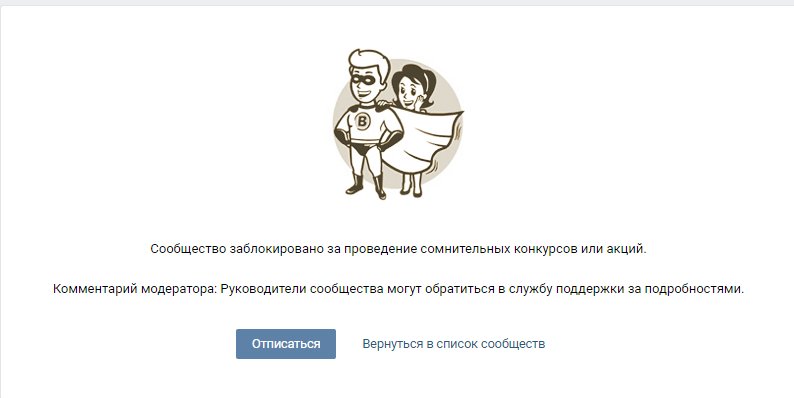 ссылка на страницу в вк), либо его имя. Далее нажимаем кнопку «Добавить в черный список».
ссылка на страницу в вк), либо его имя. Далее нажимаем кнопку «Добавить в черный список».
Теперь человек заблокирован, и не сможет нам надоедать.
Способ 2. В этот раз нужно зайти на страницу пользователя, которого мы хотим забанить. Теперь пролистайте до самого нижнего блока в списке меню. Здесь найти ссылку «Заблокировать…». Нажмите ее.
Этот пользователь будет забанен.
Как навсегда забанить человека в вк
Для этого нам нужно добиться полной блокировки пользователя. Для этого снова будет использовать два способа.
Способ 1. Если человек действительно осуществляет неправомерные действия, мы можем послать запрос в службу поддержки, с просьбой забанить его в вк (см. служба поддержки вконтакте телефон горячая линия).
Для этого снова перейдем на его страницу, и воспользуемся ссылкой «Пожаловаться на страницу». Она расположена чуть ниже ссылки, которую мы использовали для блокировки.
Далее появится форма, в которой вам нужно будет указать причину, по которой вы требуете бана.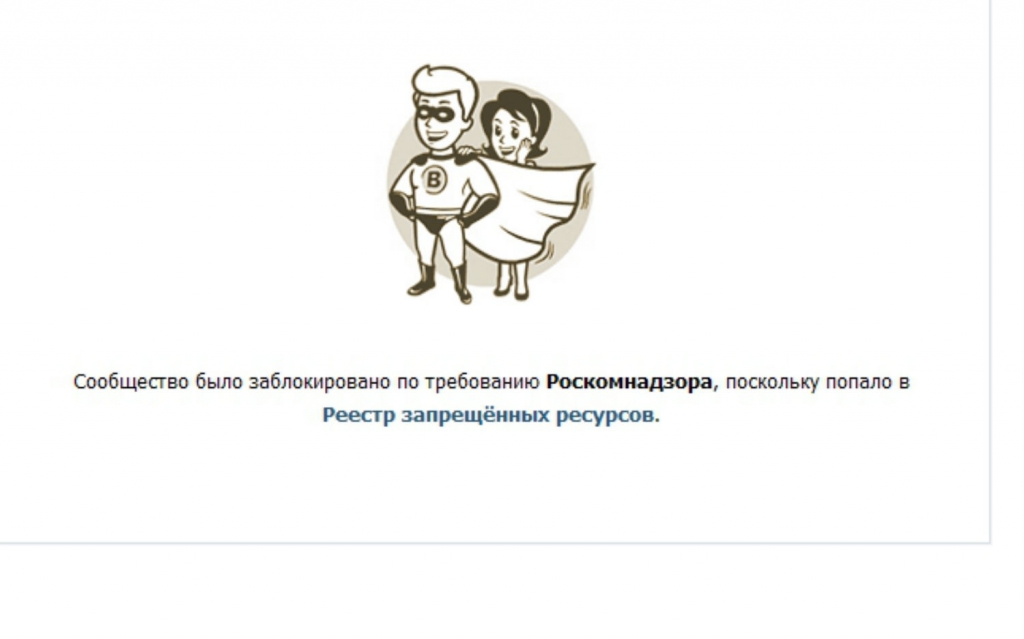 Заполните ее и нажмите кнопку «Отправить».
Заполните ее и нажмите кнопку «Отправить».
Осталось только дождаться решения администрации.
2 Способ. Вконтакте есть много тематических сообществ, в которых люди оказывают друг другу взаимопомощь. В том числе и с отправлением запросов на блокировку пользователя. Вам нужно найти такое сообщество, и отправить сообщение, с просьбой о том, что нужно навсегда забанить данного человека в вк. Не забудьте указать ссылку на его страницу. Теперь другие пользователи массово отправят жалобу в администрацию контакта, и страницу наверняка закроют.
Как и в первом случае, осталось дождаться решения службы поддержки.
Заключение
Читайте также:
Не стоит отправлять жалобу и просьбы на полный бан страницы пользователя, если вы просто хотите ограничить для него некоторую информацию из своего профиля. Для этих целей лучше использовать настройки приватности.
Для этих целей лучше использовать настройки приватности.
Вопросы?
Мой мир
Вконтакте
Одноклассники
Google+
Загрузка…vksetup.ru
Как заблокировать человека в новом Вконтакте?
Все потихоньку переходят на новую версию сайта и еще не знают как заблокировать другого человека Вконтакте в обновленном дизайне. Обертка поменялась, но основные способы остались те же самые. Рассмотрим все по порядку, чтобы ничего не пропустить.
1) Причины блокировки
2) Как ограничить доступ к своей странице
3) Как заблокировать пользователя Вконтакте полностью
4) Еще один способ блокировки пользователей Вконтакте
5) Как удалить человека, который заблокировал вас
Причины блокировки
Если человек совершает по отношению к вам различные действия, которые по вашим меркам являются неадекватными и оскорбляют вас, то следует заблокировать доступ этого пользователя к вашей странице или пожаловаться на него администрации Вконтакте.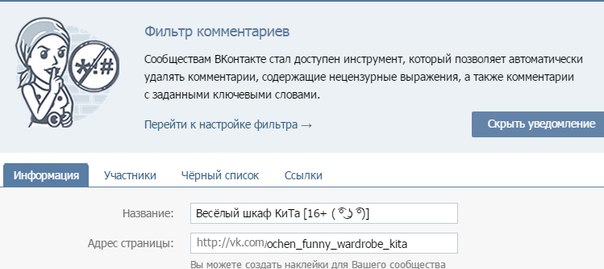 К таким поступкам относятся, к примеру, грубые высказывания в ваш адрес, постоянная рассылка спама, обидные комментарии под фотографиями. Решение проблемы — ограничение доступа к определенным функциям на вашей странице.
К таким поступкам относятся, к примеру, грубые высказывания в ваш адрес, постоянная рассылка спама, обидные комментарии под фотографиями. Решение проблемы — ограничение доступа к определенным функциям на вашей странице.
Как ограничить доступ к своей странице
Вконтакте есть так называемый «Черный список», куда можно добавить человека, с которым вы полностью хотите прекратить общение. Существовали два способа блокировки пользователя.
На странице пользователя
Самым простым вариантом был такой — заходим на страницу «жертвы» и нажимаем кнопку «Заблокировать». Однако данный пункт меню отсутствует у ваших друзей и в старой и в новой версии Вконтакте. Таким образом можно забанить только того человека, который у вас не в друзьях.
В настройках
Остается единственный рабочий второй способ — через настройки заходим «Черный список».
Нажимаем кнопку «Добавить в черный список».
И копируем полный путь до страницы пользователя или его имя — фамилию. С помощью данного способа можно ограничить доступ к свой странице для любого пользователя Вконтакте. Также существует возможность вернуть все права пользователю, убрав его из черного списка, когда вы пожелаете.
Как заблокировать пользователя Вконтакте полностью
Для полной блокировки обидчика вам нужно обратиться в администрацию Вконтакте. Как это сделать? Заходим на страницу пользователя и нажимаем кнопку «Пожаловаться на страницу».
Далее выбираем причину, по которой вы собираетесь пожаловаться на человека, в комментариях подробно описываем ситуацию и приводим веские доводы, чтобы убедить администрацию забанить пользователя. Вместе с этим можно закрыть доступ к странице, поставив галочку под блоком с комментариями.
Для подобного обращения лучше иметь серьезный повод для удаления, чтобы добиться положительного результата от техподдержки.
Еще один способ блокировки пользователей Вконтакте (не рекомендую)
Существует еще один способ блокировки пользователей навсегда и я не могу о нем не рассказать. Но пользоваться им не советую ни в коем случае. Вконтакте организованы сообщества, в которых люди жалуются на разных пользователей и совместными усилиями пытаются заблокировать людей. Все осуществляется по принципу: ты жалуешься на другого пользователя, а остальные помогают тебе заблокировать твоего обидчика. Найти их можно в поиске по фразам жалоба, обмен жалобами или по соответствующим хештегам.
Но пользоваться им не советую ни в коем случае. Вконтакте организованы сообщества, в которых люди жалуются на разных пользователей и совместными усилиями пытаются заблокировать людей. Все осуществляется по принципу: ты жалуешься на другого пользователя, а остальные помогают тебе заблокировать твоего обидчика. Найти их можно в поиске по фразам жалоба, обмен жалобами или по соответствующим хештегам.
Часто в таких группах размещают людей, к которым испытывают личную неприязнь и жаловаться на всех подряд, не зная ситуации и что произошло на самом деле, не совсем хорошо. Вконтакте борется с такими группами и вы можете сами улететь в бан вместе с другими участниками.
Как удалить человека, который заблокировал вас
И напоследок рассмотрим ситуацию, когда заблокировали вас и вы не имеете доступ к странице пользователя и автоматически становитесь подписанным на него. Зачем находится у него в подписчиках? Удалите его с помощью инструкции, которую я описывал ранее.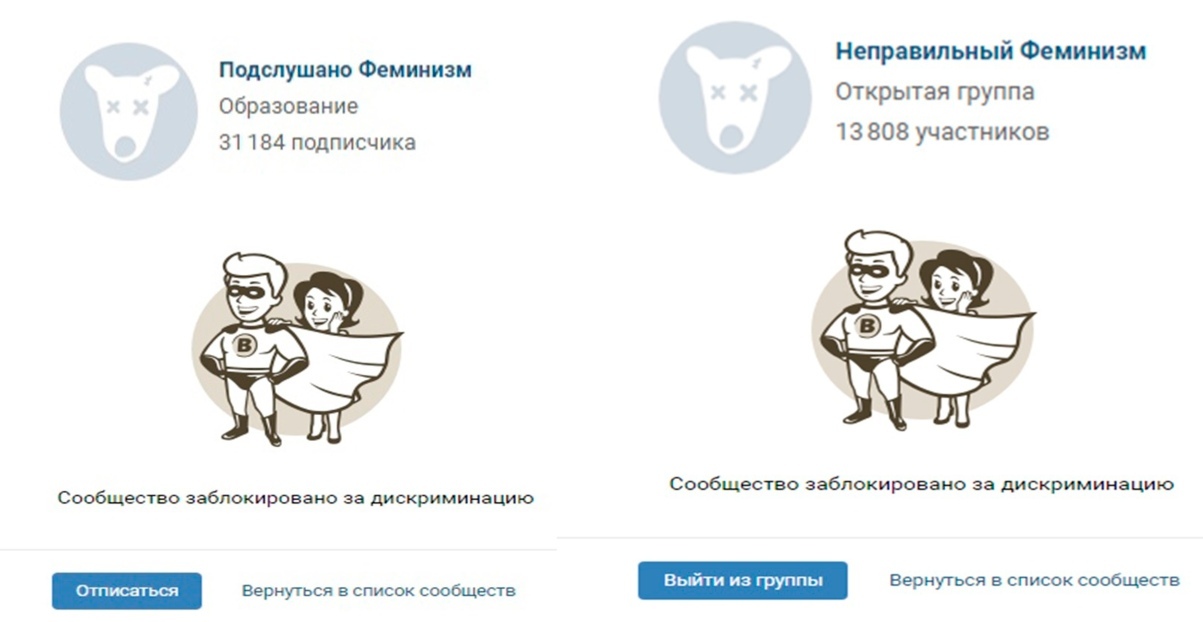
Я постарался подробно рассказать вам об блокировке людей Вконтакте, жду ваших комментариев, спасибо за внимание!
searchlikes.ru
Как заблокировать группу в Контакте?
В ВК огромное количество всевозможных сообществ, посвященных едва ли не всему на свете. И наверняка найдется человек, которому та или иная группа придется не по вкусу, поэтому он хочет ее заблокировать. Как это сделать?
Для того, что бы группа была заблокирована, она должна нарушать правила ВКонтакте. Не так давно мы рассказывали о том, за что в социальной сети блокируют сообщества. Причин множество:
- Блокировка за нарушение авторских прав.
- Блокировка по требованию Роскомнадзора.
- Блокировка за накрутку подписчиков.
- Блокировка за проведение сомнительных конкурсов.
Это лишь небольшая часть причин. Как бы там ни было, блокировка сообщества происходит только после полной проверки предоставленных данных.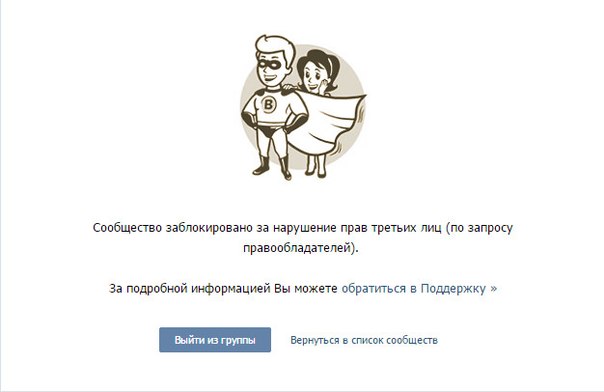 Если вы желаете заблокировать конкурента и при этом не имеете на руках реальных доказательств нарушения правил ВКонтакте, у вас ничего не получится. Более того, если доказательства имеются, они будут проходить тщательную проверку до вынесения вердикта.
Если вы желаете заблокировать конкурента и при этом не имеете на руках реальных доказательств нарушения правил ВКонтакте, у вас ничего не получится. Более того, если доказательства имеются, они будут проходить тщательную проверку до вынесения вердикта.
Если вы желаете заблокировать сообщество, например, за оскорбление или мошенничество, вам нужно написать сообщение в службу поддержки ВКонтакте. Сделать это несложно.
На своей странице нажмите на кнопку «Помощь».
Появляется список вопросов и ответов к ним (FAQ). Нажимаем на любой вопрос.
Видим ответ на выбранный вопрос. Нажимаем на кнопку «Это не решает мою проблему».
Далее нажимаем на кнопку «У меня остались вопросы».
Видим, через сколько примерно вы получите ответ. Нажимаем «Задать вопрос».
Пишем сообщение по теме блокировки сообщества и предоставляем доказательства. После отправки ждем ответа.
Еще раз повторимся: если у вас нет реальных доказательств нарушения правил сообществом, лучше в поддержку ничего не пишите, поскольку без доказательств вы все равно ничего сделать не сможете.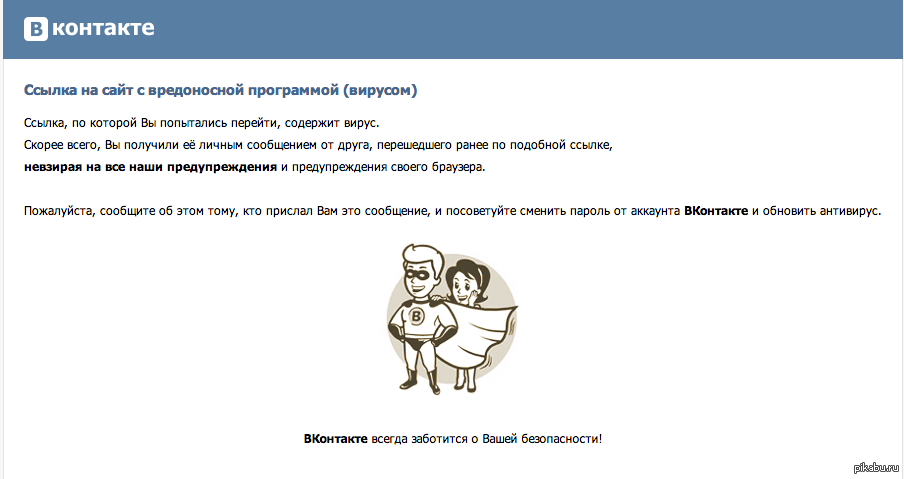 Своим сообщением вы лишь увеличите нагрузку на модераторов социальной сети.
Своим сообщением вы лишь увеличите нагрузку на модераторов социальной сети.
инструкция. Как обойти черный список в группе вконтакте, на которую подписан
Пользователи ВК имеют возможность ограничивать доступ к своей странице. Чтобы понять, что вы находитесь в черном списке у человека, перейдите в его профиль. Если среди предложенных действий нет возможности отправить личное сообщение, то вы заблокированы.
На текущий момент, выйти из черного списка есть только один способ — написать личное сообщение пользователю или администраторам групп, которые вас заблокировали.
Способ, который позволит вам обойти черный список, это лично выяснить причину бана. Возможно, вы были заблокированы по ошибке. Если разблокировать себя после этого не удалось, то попробуйте следующее:
- Отправьте заблокировавшему вас человеку текст «http://vk.com/settings.php?act=delFromBlackList&id=***», где вместо точек нужно указать номер своего id.
 Самостоятельно это сделать не получится из-за бана, поэтому можно попросить написать своего друга или зарегистрировать новый аккаунт. После того, как пользователь пройдет по ссылке, вы автоматически выйдите из-под блокировки.
Самостоятельно это сделать не получится из-за бана, поэтому можно попросить написать своего друга или зарегистрировать новый аккаунт. После того, как пользователь пройдет по ссылке, вы автоматически выйдите из-под блокировки. - Чтобы удалить себя из бана сообществ, отправьте модератору сообщение такого содержания: «http://vkontakte.ru/groups.php?act=unban&gid=***&id=ххх». Вместо «***» укажите id группы, а вместо «ххх» — свой личный идентификатор.
Сообщение, написанное лично вероятнее всего, останется незамеченным, поэтому лучше попросить друзей или зарегистрировать новый профиль во ВКонтакте.
Такие же сообщения можно отправить с мобильного устройства как на базе iOS, так и на Android.
Обойти блокировку
Если выйти из блокировки не получилось, то вы все равно можете связаться с пользователем, у которого вы забанены. Для этого заходите на страницы общих друзей или сообществ, ищите комментарии к записям и фотографиям, которые оставил этот человек и отвечайте на них.
Другой способ уйти из-под блокировки без программ и спама в сообщениях – это просто создать новый профиль в социальной сети и завести дружбу с интересующим вас человеком.
Что делать, чтобы убрать друзей из черного списка
Выйти из черного списка. Сделать это можно несколькими способами. Мы рассмотрим каждый из них. Так что давайте поскорее попробуем разобраться в нашем сегодняшнем вопросе.
Как понять
Но перед тем как в «Контакте» выйти из черного списка, нам надо понять, что же происходит с заблокированным пользователем. Надо ведь знать, с чем мы будем иметь дело.
Если вы попали в бан, то это можно легко понять. Пользователь, прикрывший вам доступ к своему профилю, в отличие от вас, страдать не будет. А вот тот, кто попал в ЧС, больше не сможет смотреть информацию, размещенную на страничке. Как правило, все, что вы сможете посмотреть — это и аватарку человека. Вместо личной информации и фотографий вы увидите сообщение о том, что пользователь заблокировал вам доступ.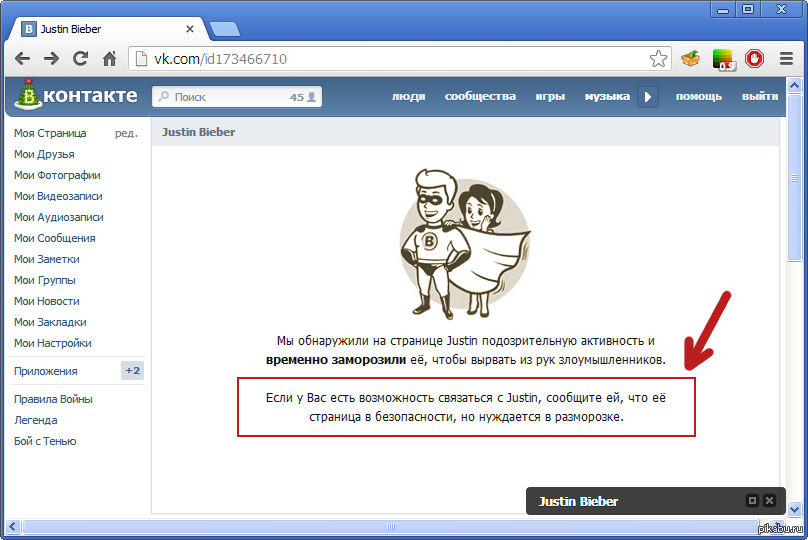 Как бы вы ни старались, посмотреть скрытую информацию у вас не получится. Правда, можно подумать, как в «Контакте» выйти из черного списка, а затем перехитрить сети. Давайте же посмотрим, что можно сделать.
Как бы вы ни старались, посмотреть скрытую информацию у вас не получится. Правда, можно подумать, как в «Контакте» выйти из черного списка, а затем перехитрить сети. Давайте же посмотрим, что можно сделать.
Анонимайзеры
Итак, первый вариант, который мы можем использовать — это так называемые анонимайзеры. Сейчас мы посмотрим, как выйти из черного списка в «ВКонтакте» с помощью данных сервисов. На самом деле это очень легко.
Здесь существует несколько вариантов развития событий. Первый — это когда вы авторизовываетесь и входите в свой профиль с помощью анонимайзера. Когда вы найдете подходящий сервис (например, «Инставэй»), просто введите ссылку на сайт социальной сети, а затем пройдите авторизацию. Теперь ваш IP не будет виден системе, и вы сможете посетить заблокированную страничку.
Не решает проблему с выходом из черного списка. Вы все равно останетесь в нем. Так что придется искать другие способы, как в «Контакте» выйти из черного списка. Такие секреты имеются, хоть их не так уж и много.
Из групп
Начнем с вами с того, что попробуем разобраться, как выйти из черного списка в «Контакте» в группе. Честно говоря, бан в сообществах — явление довольно редкое. Чтобы схлопотать его, придется очень сильно постараться. Предположим, что вы все-таки добились своего, и теперь доступ прикрыт. Так что придется думать, как вернуть все на свои места.
К сожалению, если вы думаете, как можно выйти из черного списка «ВКонтакте», то должны немного огорчить вас — нет никаких гарантий, что это получится. Тем не менее попытаться стоит. Начнем мы с наиболее простого варианта. Для начала придется создать ссылку: http://vkontakte.ru/groups.php?act=unban&gid=XXXX&id=####, где XXXX — это ID группы, где вы схлопотали бан, а #### — это ваш ID. Теперь потребуется отправить сообщение администрации группы с каким-нибудь призванием. Главное, чтобы человек перешел по ссылке. Если админ сделает это, то вы будете разбанены.
К сожалению, сейчас заставить человека посетить тот или иной адрес довольно трудно. Так что придется хорошенько постараться, чтобы воплотить свою задумку в жизнь. Если данный вариант не прокатил, то можно оставить затею. Теперь давайте посмотрим с вами, как в «Контакте» выйти из черного списка пользователя.
Так что придется хорошенько постараться, чтобы воплотить свою задумку в жизнь. Если данный вариант не прокатил, то можно оставить затею. Теперь давайте посмотрим с вами, как в «Контакте» выйти из черного списка пользователя.
Пользователи
На самом деле рассматриваемый сейчас способ не дает вам гарантии на то, что вы сможете перехитрить систему и избавиться от бана. Тем не менее постараться стоит.
Для начала создайте новый аккаунт или попросите друга о помощи. В общем, любого пользователя, который вам знаком. Теперь останется сделать несколько простых действий — и все готово.
Данный способ чем-то напоминает предыдущий метод. Вам все так же придется формировать специальную ссылку, а затем придумывать пути, чтобы пользователь перешел по ней. То, что вы должны написать, выглядит следующим образом: http://vkontakte.ru/settings.php?act=delFromBlackList&id=XXXX. Здесь XXXX — это ваш ID.
После того как все готово, надо придумать предлог или тему, чтобы можно было попросить заблокировавшего вас пользователя перейти по ней. Главное, чтобы это не было похоже на спам. Правдоподобные сообщения помогут вам в этом деле. Если пользователь посетит ссылку, то вы автоматически разбокируетесь. Как видите, ничего сложного.
Главное, чтобы это не было похоже на спам. Правдоподобные сообщения помогут вам в этом деле. Если пользователь посетит ссылку, то вы автоматически разбокируетесь. Как видите, ничего сложного.
Договориться
А вот теперь мы попробуем с вами поговорить о более подходящем методе. Если ваш друг или знакомый по какой-то причине прикрыл доступ к своей страничке, то, скорее всего, вы его очень сильно обидели. В этом случае не нужно искать обходных путей — просто пойдите и помиритесь с товарищем.
Вообще, договориться о снятии запрета сейчас гораздо проще, чем заставить пользователя перейти по какой-то подозрительной ссылке, тем более если ему напишет абсолютно незнакомый человек. Так что старайтесь не вызывать подозрений и использовать только честные способы обхода черного списка.
Правда, есть и еще один довольно интересный вариант развития событий. Речь идет о создании абсолютно нового профиля. Вы можете изменить имя и фотографии, информацию и так далее. После того как вы закончите, попробуйте посетить страничку пользователя или группу — она не будет заблокирована.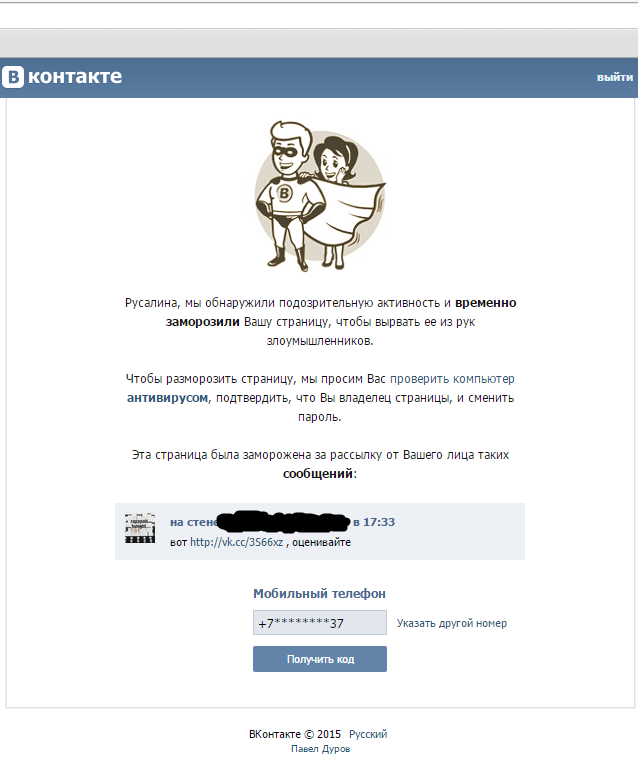 Так что выбирайте сами, что конкретно подходит именно вам, а затем просто действуйте.
Так что выбирайте сами, что конкретно подходит именно вам, а затем просто действуйте.
Настройки приватности личной страницы вконтакте, позволяют ограничить пользователям доступ к выбранным действиям — комментирование (см. ), просмотр фотографий, видео и тд. Если речь идет о необходимости полной блокировки доступа к вашей странице — используйте функцию «Добавить в черный спискок» (см. ). Она доступна в разделе «Мои настройки» .
Но что делать, если мы сами попали по какой-то причине в черный список к человеку. Теперь нам доступно для просмотра крайне мало информации — аватарка, статус и время последнего захода (см. ). Вся прочая информация для нас заблокирована.
Можно ли удалить себя из черного списка, и вернуть возможность просмотра страницы ?
Для чего это нужно
Мы уже определились, что при попадании в черный список, мы теряем возможность просматривать и осуществлять какие-либо действия на странице пользователя. А что если нам это необходимо? Вот здесь речь и идет о необходимости удаления из списка заблокированных пользователей.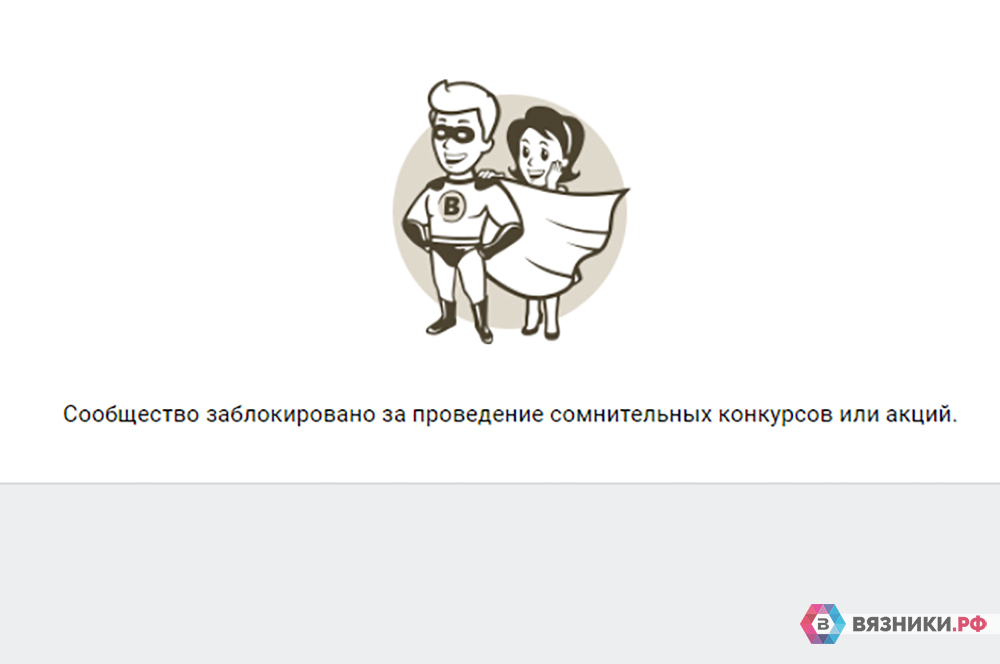
Можно ли удалить себя из черного списка у друга вконтакте?
Стоит отметить, что некоторое время назад это было вполне возможно. Была небольшая хитрость — вы отправляли пользователю специальную ссылку. Если он переходил по ней — вы удалялись из списка заблокированных. Но теперь эту фишку исправили.
На данный момент рабочего способа нет. Но есть альтернативный. С его помощью, вы по крайней мере, сможете снова получить доступ к странице нужно пользователя.
Как обойти блокировку и черный список
Я предлагаю вам приобрести или зарегистрировать дополнительный аккаунт вконтакте (см. ), и уже через него заходить на нужную страницу.
Вот вам подробное руководство.
После того, как вы получите учетные данные, их нужно будет ввести в форму авторизации ВК.
Когда зайдете в новый аккаунт, заходите на страницу к нужному пользователю. Теперь все будет доступно для просмотра. Если конечно человек не заблокировал или удалил свою страницу. Вот кстати две статьи в тему:
Заключение
Если вас не мучает совесть, и вы без проблем готовы использовать фейковые аккаунты (см. ), то с их помощью сможете обойти черный список.
), то с их помощью сможете обойти черный список.
Единственное что можно посоветовать — не занимайтесь рассылкой откровенного спама и надоедливых сообщений. Пользователи не так часто блокируют всех без разбора. Должна быть веская причина. И постоянные бессмысленные сообщения, обидные комментарии, вполне могут сойти за нее.
Вопросы?
Вконтакте
Статья рассказывает, как обходить чёрный список во «Вконтакте».
Навигация
Возможность отправлять неугодных пользователей в «Чёрный список » существует в социальной сети «Вконтакте », как и на любых других аналогичных ресурсах. Конечно, внести в такой список кого-либо, кто вам не нравится – это хорошо.
Но что делать, когда вас самих туда занесли по ошибке, например, ваш друг, и вам нужно исправить это? В сегодняшнем обзоре мы будем говорить, как удалиться из «Чёрного списка » в соцсети «Вконтакте » после того, как мы туда попали.
Как действует функция «Чёрный список»?
Для начала разберёмся, что такое «Чёрный список » во «Вконтакте », и как он работает. Нам будет полезно это знать, чтобы лучше понять вопрос.
Нам будет полезно это знать, чтобы лучше понять вопрос.
Когда вас заносят в «Чёрный список », вы оказываетесь как бы забаненными. Пользователь, который вас заблокировал, ещё может просматривать вашу страничку, для него вы полностью остаётесь на виду. Но если вы зайдёте к нему на страничку, то всё, что вы сможете увидеть – это аватар и имя. Всё остальное будет вам недоступно, включая отправку сообщений.
Также вы увидите на странице заблокировавшего вас пользователя уведомление о том, что вам закрыт доступ к этому аккаунту. Это и есть «Чёрный список », в котором вы оказались, и возникает вопрос, а можно ли его как-нибудь обойти? Обычным способом сделать это невозможно, но мы попробуем воспользоваться другими методами, которые помогут нам выйти из «Чёрного списка ».
Способ первый. Как обойти «Чёрный список» во «Вконтакте»?
Обойти блокировку со стороны другого пользователя на сайте «Вконтакте » можно при помощи анонимайзера.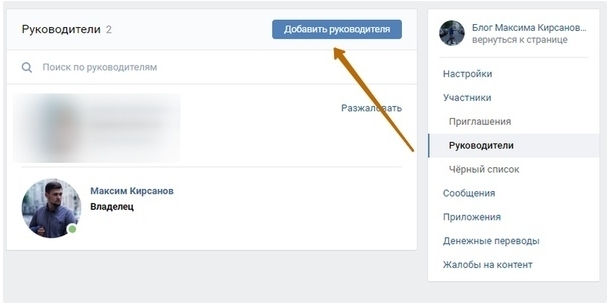 Анонимайзер – это такая программа, которая позволяет подключаться к Интернету анонимно, скрывая при этом реальный IP-адрес пользователя. Тем самым, если вы, например, заблокированы по IP-адресу в каком-либо чате, форуме или сайте, то вы можете спокойно зайти туда через анонимайзер.
Анонимайзер – это такая программа, которая позволяет подключаться к Интернету анонимно, скрывая при этом реальный IP-адрес пользователя. Тем самым, если вы, например, заблокированы по IP-адресу в каком-либо чате, форуме или сайте, то вы можете спокойно зайти туда через анонимайзер.
Также дело обстоит и с «Вконтакте ». Вы можете зайти через анонимайзер в свой аккаунт во «Вконтакте » и свободно получить доступ для просмотра странички того человека, который ранее ставил вас в «Чёрный список ». Но тут есть пара нюансов.
Как обойти черный список и как выйти из черного списка в Контакте
Во-первых, сайт «Вконтакте » может вычислить, что вы заходите под «левой» программой и принять вас за мошенника. Не исключено, что после этого ваш аккаунт временно заблокируют до выяснения обстоятельств.
Во-вторых, при помощи анонимайзера вы лишь только обойдете «Чёрный список », но не сможете удалиться из него. Ваш аккаунт так и останется в списке заблокированных у другого пользователя, и вам всегда нужно будет прибегать к помощи анонимайзера, чтобы обходить блокировку.
Скачать один из таких анонимайзеров вы можете по этой ссылке .
Способ второй. Как выйти из «Чёрного списка» в группах во «Вконтакте»?
Немного поговорим о том, что делать, если вас поставили в «Чёрный список » в какой-либо группе во «Вконтакте ». Попасть в бан лист сообщества не так уж легко, но тем не менее это случается. Правда, выйти из «Чёрного списка » группы тоже весьма непросто, и мы лишь покажем вам теоретический пример того, как это можно сделать.
Ваша задача добиться того, чтобы администратор сообщества прошёл по вашей ссылке. Ссылка должна быть такого вида: http://vkontakte.ru/groups.php?act=unban&gid=(id сообщества, в чёрный список которого вас поставили)&id=(id вашей странички ).
Вам нужно каким-либо образом добиться того, чтобы администратор группы, где вас забанили, прошёл по этому адресу. После этого вы будете удалены из «Чёрного списка » этого сообщества. На практике добиться этого сложно, но попытаться стоит.
Способ третий. Как удалиться из «Чёрного списка» другого человека во «Вконтакте»?
Как обойти черный список и как выйти из черного списка в Контакте
Удалиться из «Чёрного списка » вашего друга можно по тому же принципу, что был описан в предыдущем пункте. То есть вам нужно будет создать ссылку и попросить заблокировавшего вас пользователя пройти по ней.
Чтобы действовать более хитро, зарегистрируйте новый аккаунт, сделайте его таким, чтобы он был похож на настоящий. Либо попросите вашего знакомого, чтобы он помог вам. Суть дела заключается в том, чтобы войти в доверие заблокировавшего вас человека и передать ему ссылку. Ссылка выглядит таким образом: http://vkontakte.ru/settings.php?act=delFromBlackList&id=(id вашей странички) . После того как он пройдётся по этому адресу, вы будете удалены из его «Чёрного списка ».
Но наиболее реальный способ – это пообщаться с вашим знакомым и попросить разбанить вас. Если это ваш друг, и вы его чем-то обидели – извинитесь, в этом нет ничего плохого. Всегда проще договариваться с человеком, идти ему на уступки, нежели искать какие-то хитрые обходные пути, которые не всегда подействуют.
Видео: КАК ВЫЙТИ ИЗ ЧЕРНОГО СПИСКА ПОЛЬЗОВАТЕЛЯ В КОНТАКТЕ?
Социальная сеть ВКонтакте позволяет пользователям , применяя для этого различные инструменты. Есть возможность ограничить доступ к странице или отдельным ее подразделам всем пользователям, выставив в аккаунте нужные настройки, или сразу ограничить полностью к себе доступ для одного пользователя. Подобное ограничение носит название «Черный список».
Оглавление:Что такое черный список ВКонтакте
Черный список – это функция социальной сети ВКонтакте, которая позволяет одному пользователю полностью отстраниться от другого пользователя. Отправляя человека в черный список, вы ограничиваете ему полностью доступ к вашей странице. То есть, при переходе на нее, он будет видеть только ваше имя, фамилию и аватар, доступ к остальной информации окажется закрыт.
Пользователь, который находится в черном списке, не может добавить вас в друзья или написать вам сообщение. Но при этом стоит отметить, что даже если человек находится в черном списке, он сможет с вами общаться некоторыми способами:
Как можно понять, у каждого пользователя формируется свой собственный черный список во время пользования страницей.
Как удалиться из черного списка ВКонтакте
Причин, из-за которых пользователь может занести вас в свой черный список – огромное множество. Порою такая ситуация возникает на фоне недопонимания, и у заблокированного пользователя может возникнуть желание разъяснить ситуацию человеку, который его добавил в черный список. В таком случае человек начинает искать, как удалиться из черного списка ВКонтакте другого пользователя, но чаще он оказывается в еще более проблемной ситуации.
Дело в том, что сейчас удалиться из черного списка другого пользователя ВКонтакте никак нельзя. Раньше подобная возможность имелась, для этого было достаточно направить заблокировавшему вас пользователю ссылку, нажав на которую, он снимал блокировку с вашего аккаунта, но разработчики ВКонтакте «пофиксили» данную особенность.
При этом в сети можно найти множество фейковых сайтов и программ, которые обещают помочь удалиться из чужого черного списка. Запомните, что реально рабочего способа нет, и пользоваться подобными приложениями крайне опасно:
- Вы можете оказаться на фишинговом сайте, где после ввода ваших логина и пароля от ВКонтакте, они направятся злоумышленникам;
- Загруженная на компьютер программа, призванная решить проблему, может оказаться вирусом, который негативно скажется на работе системы;
- Отправив деньги по одному из таких предложений за платную разблокировку, вы рискуете их лишиться, что является достаточно распространенной мошеннической схемой.
Важно отметить, что только администраторы социальной сети ВКонтакте имеют возможность убрать вас из черного списка пользователя, и мошенники часто прикидываются, что у них есть необходимые для этого права. На деле же, нет реально рабочего способа, как удалиться из черного списка ВКонтакте.
Как смотреть страницу пользователя, оказавшись в черном списке
Если вы попали в черный список, у вас пропадает возможность даже следить за активностью пользователя – обновлениями его фотографий, информации на стене, списка друзей и прочего.
Самым простым способом наблюдать за активностью пользователя является регистрация нового аккаунта в социальной сети ВКонтакте. Сделать это достаточно просто, единственная трудность – потребуется номер к телефона, к которому еще не привязан ни один аккаунт ВК.
После того как вы зарегистрируете новый аккаунт, вы сможете уже частично видеть информацию о пользователе. Но дело в том, что большинстве человек ВКонтакте скрывают основную информацию от посторонних лиц, приберегая ее только для друзей или друзей друзей (настроив соответствующие параметры приватности). Значит, чтобы полноценно наблюдать за страницей пользователя, нужно, как минимум, добавить к себе в друзья его друзей. После того как несколько его друзей будут добавлены, можно попробовать добавить и самого пользователя в друзья с нового аккаунта.
WhatsApp массово и без разбора навечно блокирует пользователей
, Текст: Эльяс Касми
Пользователей WhatsApp стали автоматически навечно блокировать за участие в безобидных групповых чатах. Попасть под санкции оказалось возможным за смену названия чата на что-то, что покажется модераторам сервиса чем-то зловещим, незаконным или злонамеренным.
Без вины виноватые
Пользователи мессенджера WhatsApp начали жаловаться на неожиданные пожизненные блокировки их аккаунтов. Предпосылок для бана, фактически, не было – они не рассылали спам или запрещенную информацию и не нарушали правила сервиса, другими словами, их блокировка попросту не имеет под собой оснований.
По данным портала GizChina, странное поведение модераторов WhatsApp связано с тем, в каких группах состояли заблокированные пользователи. Участник Reddit u/Mowe11 сообщил, что состоял в обычной студенческой группе, которую внезапно переименовали во что-то незаконное, «злонамеренное» (malicious). К 11 ноября 2019 г. на Reddit было создано как минимум три темы с обсуждением перманентного бана.
Перманентная блокировка
По словам этого пользователя, WhatsApp отреагировал на смену названия группы весьма оперативно, но при этом не стал разбираться, кто это сделал, и что послужило причиной переименования. Вместо этого модераторы попросту заблокировали саму группу, а каждого из участников они отправили в перманентный бан.
От неожиданной вечной блокировки в WhatsApp теперь не застрахован никто
Некоторые из заблокированных пользователей даже не узнали, почему WhatsApp так поступил с ними. Другим же сервис все же прислал уведомление с причиной – блокировка произошла на фоне того, что пользователи состояли в чатах «с подозрительным названием». Теперь, чтобы иметь возможность вновь пользоваться WhatsApp, этим людям придется заново регистрироваться в мессенджере, притом с нового номера телефона. Для владельцев устройств с одним SIM-слотом или тех, у кого всего один номер телефона, это может стать проблемой.
Массовая проблема
На Reddit рассматриваются несколько случаев незаслуженной блокировки, и каждый раз ей предшествовало переименование одного из групповых чатов, в которых состояли пользователи. Реакция WhatsApp на переименование группы во что-то «зловещее» всегда одна – блокировка без суда и следствия, и от количества участников группы это не зависит.
Зафиксирован случай полной блокировки 50 человек, состоявших в обычном чате – пользоваться сервисом со своего прежнего аккаунта они больше не могут просто потому, что кто-то из участников или владелец группы решил сменить ее название. 50 заблокированных человек это не рекорд – пользователь Reddit под ником FranciscoAlfaro опубликовал пост о блокировке всех участников школьного чата, количество которых составляло около 100.
WhatsApp не реагирует
Попытка обращения в техподдержку WhatsApp положительных результатов на момент публикации материала не принесла. На все запросы пострадавших о причинах блокировки сотрудники WhatsApp отвечают, что пользователи нарушили правила сервиса. Официальный ответ мессенджера на сложившуюся ситуацию не опубликован, пути выхода из ситуации WhatsApp тоже не предлагает. В результате пользователям приходится либо менять номер телефона, либо уходить в другие сервисы – Telegram, Viber и другие.
Как избежать блокировки
Угроза перманентного бана нависла над всеми пользователями WhatsApp, потому что сервис предоставляет возможность владельцам чатов практически автоматически добавлять в них любых людей. После этого они могут переименовать группу, и WhatsApp заблокирует всех ее участников.
Казахстан хочет защитить внутренний рынок от экспансии глобальных ИТ-игроков
БизнесИзбежать подобной участи можно лишь путем запрета на автоматическое добавление в чаты – 5 ноября 2019 г. WhatsApp внес соответствующие изменения в настройки приватности, которые доступны в актуальных версиях приложения под Android и iOS.
Данная функция тестировалась с апреля 2019 г., и на тот момент пользователи могли выбирать, кто именно может добавлять их в группы: «все», «мои контакты» или «никто». В день запуска последний пункт был изменен на «мои контакты, кроме», то есть возможность полного ограничения на добавления в групповые чаты сохранена.
Владельцам чатов, не желающим, чтобы они или другие пользователи попали под санкции WhatsApp, следует изменить настройки приватности и отключить возможность переименования группы любым из ее участников.
Другие случаи неуважения WhatsApp к пользователям
Мессенджер WhatsApp, запущенный в 2009 г. и в 2014 г. выкупленный Facebook за $19,3 млрд, в 2018 г. преодолел отметку в 1,5 млрд активных пользователей в масштабах всего мира. Тем не менее, далеко не всегда он относится к ним уважительно – случай с перманентным баном не стал первым и единственным.
К примеру, в январе 2019 г. CNews сообщал, что всю переписку человека запросто может прочесть новый владелец его номера. Другими словами, если пользователь WhatsApp перешел на новый номер, а его прежний был передан оператором связи новому владельцу (практика очень распространена, в том числе и в России), то этот человек мог получить доступ ко всем чатам предыдущего пользователя.
В сентябре 2019 г. WhatsApp решил оставить без возможности общения десятки и, может, даже сотни тысяч людей. В обозримом будущем WhatsApp перестанет работать на старых версиях iOS и Android, а также на всех смартфонах под управлением Windows Phone. Разработчики рекомендуют всем владельцам старых смартфонов обновить ПО на них или купить актуальные гаджеты. В начале 2019 г. аналогичная участь постигла пользователей телефонов Nokia Series 40 – WhatsApp прекратил поддержку этой платформы.
Как заблокировать или разблокировать контакт в Телеграмм
При активном использовании мессенджера порой наступает тот случай, когда продолжать или начинать диалог нет смысла и от собеседника нужно избавится. На этот случай, существует радикальная мера — блокировка контакта в Телеграмм путем добавления в черный список. Причин по которым можно решиться на этот шаг может быть несколько:- Приходит спам и реклама от одного из контактов;
- Собеседник неадекватен и агрессивен в общении;
- Человек попросту неприятен и вести диалог с ним нет никакого желания.
Для того, чтобы ограничить общение с нежелательным пользователем воспользуйтесь из нашей инструкцией.
- Заходим в чат с человеком которого нужно заблокировать (для поиска можно воспользоваться меню, раздел контакты).
- Нажимаем на его имя вверху окна чата.
- Нажатием на три точки в правом верхнем углу заходим в меню и выбираем «заблокировать».
- Подтверждаем свое действие, нажав «ок».
- Заходим в чат к собеседнику, в нижнем окне чата выбираем «разблокировать».
- Подтверждаем, нажав «ок».
- Кликаем мышкой по нику в окне чата.
- На странице с его описанием выбираем последний пункт «Block user».
Разблокировка происходит еще проще, нужно лишь нажать «unblock» в окне чата заблокированного контакта.
Стоит отметить, что все блокированные собеседники помещаются в черный список, который можно посмотреть, зайдя в раздел настроек.
Выбираем пункт «приватность и безопасность» и в первой строчке будет отображен подпункт «черный список», открыв который вы увидите список людей отправленных в бан.
Человек отправленный в черный список не получает уведомление об этом! Но он может догадаться по косвенным признакам, таким как:
- Собеседник постоянно офлайн;
- Пропала аватарка;
- Сообщения не доходят;
Лайфхак. Как избавляться от назойливых групп в Фейсбуке
— Сергей, зачем Вы разместили в нашей группе фото— А зачем вы добавили меня в свою группу без моего согласия? Так что не удивляйтесь…
Наверное многие из вас сталкивались с ситуацией в Фейсбуке, когда без вашего ведома, желания и согласия, вас добавляют в какие-то непонятные группы. За кого-то или против всех, посвященные сбору денег, раздаче котят, мышат или утят, сборища последователей странных религий или фан-клубы любителей чилийского виски, бесконечные рестораны, магазины и агентства недвижимости. Один раз меня даже добавили в группу выпускников 1987 года школы №2 города Сыктывкара.
И ты выпиливаешься, выпиливаешься, выпиливаешься… А они добавляют, добавляют и добавляют. Тебя и других людей.
Вчера я рассказал на странице в Фейсбуке о том, как стал поступать с такими группами в последнее время, и совершенно неожиданно нашел массовую поддержку и одобрение своего нехитрого способа.
Суть его в следующем:
Если в очередной раз, открыв Фейсбук, я вижу, что состою в группе по продаже Гербалайфа или обществе борьбы с мясом, достаю одно из своих любимых фото с сиськами или задницами и публикую его на стене группы. После этого удаляюсь с пометкой «запретить добавлять меня в эту группу в будущем», а в пакете удаляю из друзей человека, который решил, что я хочу быть участником этой группы.
Кто-то скажет, что можно просто молчаливо удаляться и банить группу, не реагировать и т.д. Можете даже обвинить меня в агрессивной реакции. Но в моем случае, возможно, человек задумается, что он что-то делает неправильно, раскручивая свой паблик и вместо «Добавить друзей в группу» будет выбирать опцию «Пригласить друзей в группу».
Ведь вполне логично, что человек должен сам решить — хочет он в ней присутствовать или нет…
P.S. Судя по количеству лайков и одобрительных комментариев под своим вчерашним постом-предпреждуением в Фейсбуке о том, как я буду поступать с принудительным добавлением меня в группы, это проблема актуальна для очень многих и надоела огромному количеству людей.
групп Facebook — Как удалить или заблокировать участника из вашей группы Facebook
Только администраторы группы могут удалить или заблокировать участника из группы.
Чтобы удалить или заблокировать участника:
- В ленте новостей щелкните Группы в левом меню и выберите свою группу.
- Щелкните Элементы в левом меню.
- Найдите участника, которого хотите удалить.
- Щелкните ••• рядом с именем участника и выберите Удалить из группы .
- Установите флажок, если вы хотите удалить сообщения, комментарии и ожидающие приглашения участников от человека, которого вы хотите удалить или заблокировать.
- Чтобы удалить этого человека из других групп, которыми вы управляете, вы можете выбрать вариант применения этих изменений к другим группам, которыми вы управляете.
- Установите флажок рядом с Блокировать навсегда , чтобы заблокировать участника, которого вы удаляете.
- Щелкните Подтвердите .
Примечание. Только администраторы будут видеть ••• рядом с именами участников группы.
Чтобы снять блокировку, которую вы наложили на кого-то:
- В ленте новостей щелкните Группы в левом меню и выберите свою группу.
- Щелкните Элементы в левом меню.
- Щелкните Заблокировано справа.
- Щелкните Удалить блок рядом с именем человека.
Удаленные участники должны будут снова запросить присоединение к группе, если они хотят присоединиться снова. Заблокированные участники не смогут найти группу в поиске или увидеть какое-либо ее содержимое, и они не могут быть снова приглашены в группу участниками.
Удаленные участники должны будут снова запросить присоединение к группе, если они захотят присоединиться снова. Заблокированные участники не смогут найти группу в поиске или увидеть какое-либо ее содержимое, и они не могут быть снова приглашены в группу участниками.
Как заблокировать кого-то со страницы Facebook на компьютере
- Вы можете заблокировать кого-либо на странице Facebook, если пользователь нарушает нормальную работу вашей страницы или иным образом вызывает проблемы, требующие блокировки.
- Когда вы блокируете кого-либо на публичной странице Facebook, этот человек больше не сможет активно публиковать или лайкать сообщения на странице, хотя пользователь по-прежнему может просматривать ее.
- Однако, если страница Facebook является частной, пользователь не сможет получить к ней доступ.
- Посетите домашнюю страницу Business Insider, чтобы узнать больше.
Если вы являетесь администратором страницы Facebook, вы понимаете, какой объем работы может потребоваться для ее управления.
Например, если вы являетесь администратором бизнес-страницы в Facebook, вы должны поддерживать свою публикацию, бренд и голос, отслеживая ее присутствие на рынке. Если у вас есть страница сообщества в Facebook, вам, возможно, придется утверждать новых участников, отвечать на запросы и предложения, а также просматривать сообщения и комментарии.
Независимо от того, какую страницу вы запускаете, меньше всего вам нужно иметь пользователя, который создает ненужные проблемы для всех на странице. Возможно, покупатель или соперник рассылает спам на вашу бизнес-страницу ложными слухами, а может быть, злобный, разгневанный участник делает грубые или оскорбительные комментарии в обсуждениях на странице вашего сообщества.
В таких случаях вы бы хотели заблокировать их со своей страницы Facebook, чтобы поддерживать безопасное онлайн-сообщество для ваших подписчиков.
Когда вы блокируете кого-то со своей страницы, пока он может делиться контентом с вашего Facebook, он больше не может активно участвовать в вашей странице Facebook, публикуя или ставя отметку «Нравится». Если ваша страница в Facebook является частной, они больше не смогут ее видеть.
Идет загрузка.Ознакомьтесь с продуктами, упомянутыми в этой статье:
MacBook Pro (от 1299,99 долл. США при лучшей покупке)
Lenovo IdeaPad 130 (от 299,99 долл. США при наилучшей покупке)
Как забанить кого-то со страницы Facebook
1. Войдите в учетную запись Facebook, которая имеет административный контроль над страницей Facebook на вашем ПК или Mac.
2. Перейти на интересующую страницу.
3. Щелкните «Настройки» в правом верхнем углу страницы.
Щелкните «Настройки».» Мелани Вейр / Business Insider4. В левом столбце щелкните «Люди и другие страницы».
Щелкните «Люди и другие страницы».» Мелани Вейр / Business Insider5. Установите флажок рядом с именем человека, которого вы хотите заблокировать. Если у вашей страницы много лайков или подписчиков, возможно, вам придется воспользоваться окном поиска вверху.
Используйте поле поиска, чтобы найти имя человека, которого хотите заблокировать.Установите флажок рядом с их именем. Мелани Вейр / Business Insider6. Щелкните значок шестеренки рядом с полем поиска и в раскрывающемся меню щелкните «Запретить со страницы».
Щелкните шестеренку рядом с полем поиска, затем «Заблокировать со страницы».» Мелани Вейр / Business Insider7. Подтвердите, что вы хотите заблокировать человека или людей, которых вы выбрали.
Подтвердите свой выбор.Мелани Вейр / Business InsiderСообщить об участнике — Meetup
Примечание. В настоящее время удалить или заблокировать участника можно только в настольной веб-версии Meetup.Организаторы, соорганизаторы и помощники организаторов могут удалить или заблокировать участников из своих групп. Удаление и блокировка служат разным целям, и руководство группы Meetup решает, какая из них подходит.
Если вы удалите участника из своей группы Meetup, он все равно сможет запросить повторное присоединение.
Если вы забаните участника, он будет удален из вашей группы и больше не сможет присоединиться.
Независимо от того, будет ли участник удален или заблокирован, он получит одно и то же короткое сообщение, информирующее его о том, что он был удален из группы Meetup.После того, как участник был удален, он не может быть восстановлен. Они смогут повторно присоединиться к вашей группе Meetup, только если они сделают это со своей стороны.
Когда и почему удалить кого-то из группы Meetup — сложный вопрос, и он варьируется от участника к участнику. Если вы просто удаляете неявившихся, ожидающих участников и т. Д., Удаление их вместо того, чтобы полностью исключить их из группы, может быть для вас лучшим вариантом.
Удалить участника
— Щелкните участника на странице участников вашей группы Meetup
— Щелкните раскрывающееся меню Admin Tools справа от его имени
— Щелкните Удалить участника
— Добавьте им сообщение на ваш выбор — оно будет отправлено вместе с автоматическим уведомлением о том, что они были удалены.
Заблокировать участника
— Щелкните участника на странице участников вашей группы Meetup
— Щелкните раскрывающееся меню Admin Tools справа от их имя
— Щелкните Удалить участника
— Отметьте Запрет на повторное присоединение к вашей группе внизу списка флажков
— Щелкните Удалить участника
Вы также можете заблокировать участника во время процесса утверждения , если для вашего членства в группе Meetup установлено значение «Только одобрение».Когда вы выбираете «Отказать члену в присоединении», вы можете выбрать опцию «Запретить член».
После того, как вы забаните участника в своей группе Meetup, вы обнаружите, что его профиль добавлен на вкладку «Заблокированные участники» в вашем списке участников. Вы также можете разблокировать участников оттуда.
О запрещенных и оспариваемых книгах
Запрещает ли ALA книги?
Нет. Офис ALA по интеллектуальной свободе (OIF) получает сообщения из библиотек, школ и средств массовой информации о попытках запретить книги в общинах по всей стране.Мы составляем списки сомнительных книг, чтобы информировать общественность об усилиях по цензуре, которые затрагивают библиотеки и школы. ALA осуждает цензуру и работает над обеспечением свободного доступа к информации. Для получения дополнительной информации об усилиях ALA по повышению осведомленности о цензуре и продвижению свободы чтения, пожалуйста, посетите Неделю запрещенных книг.
В чем разница между вызовом и запретом?
Вызов — это попытка удалить или ограничить материалы на основании возражений лица или группы лиц.Запрет — это удаление этих материалов. Вызовы связаны не просто с выражением точки зрения человеком; скорее, они представляют собой попытку удалить материал из учебной программы или библиотеки, тем самым ограничивая доступ других. Из-за приверженности библиотекарей, учителей, родителей, учеников и других заинтересованных граждан большинство задач оказывается безуспешным, и большинство материалов остается в школьной программе или библиотечном фонде.
Почему книги оспариваются?
Книгам обычно бросают вызов из лучших побуждений — защитить других, часто детей, от трудных идей и информации.См. Известные дела о Первой поправке.
Цензура может быть тонкой, почти незаметной, а также явной и явной, но, тем не менее, вредной. Как писал Джон Стюарт Милль в книге «О свободе:
».Если бы все человечество, кроме одного, придерживалось одного мнения, и только один человек придерживался противоположного мнения, человечество было бы не более оправдано в том, чтобы заставить замолчать этого одного человека, чем он, если бы у него была сила, был бы оправдан в том, чтобы заставить человечество замолчать. Было мнение, что это личное владение, не имеющее никакой ценности, кроме как для владельца; если бы воспрепятствование получению удовольствия от этого было просто личной травмой, то имело бы значение, нанесен ли ущерб только нескольким людям или многим.Но особенное зло замалчивания выражения мнения состоит в том, что оно грабит человечество; потомство, а также существующее поколение; тех, кто не согласен с мнением, все равно больше, чем тех, кто его придерживается. Если мнение правильное, они лишены возможности обменять ошибку на истину: если она ошибочна, они теряют, что является почти столь же большим преимуществом, более ясное восприятие и более живое впечатление от истины, произведенное ее столкновением с ошибкой.
— На свободе, Джон Стюарт Милл
Часто проблемы мотивируются желанием защитить детей от «неприемлемого» сексуального содержания или «оскорбительных» выражений.Следующие три причины приводились для оспаривания материалов, о которых было сообщено в Управление интеллектуальной свободы:
- материал был признан «сексуально откровенным»
- материал содержит «ненормативную лексику»
- материалы «не подходят для любой возрастной группы»
Хотя это похвальная мотивация, свободный доступ к библиотекам для несовершеннолетних, интерпретация Билля о правах библиотеки (основная политика ALA в отношении доступа к информации) гласит: «Библиотекари и руководящие органы должны поддерживать этих родителей — и только родители — имеют право и обязаны ограничивать доступ своих детей — и только своих детей — к библиотечным ресурсам.Цензура со стороны библиотекарей защищенной Конституцией речи, будь то в целях защиты или по любой другой причине, нарушает Первую поправку.
Как наиболее красноречиво сказал судья Верховного суда Уильям Дж. Бреннан-младший в деле Texas v. Johnson :
Если есть фундаментальный принцип, лежащий в основе Первой поправки, так это то, что правительство не может запрещать выражение идеи просто потому, что общество считает эту идею оскорбительной или неприятной.
Если мы хотим и дальше защищать нашу Первую поправку, нам следует помнить следующие слова Ноама Хомского:
Если мы не верим в свободу слова для людей, которых презираем, мы вообще не верим в нее.
Или эти слова судьи Верховного суда Уильяма О. Дугласа («Один антиамериканский закон». Nieman Reports , vol. 7, no. 1, Jan.1953, p. 20):
Ограничение свободы мысли и слова — самая опасная из всех подрывных действий. Это единственный антиамериканский поступок, который может легко победить нас.
Кто бросает вызов книгам?
На протяжении всей истории появлялось все больше и больше разных людей и групп всех убеждений, чем вы могли сначала предположить, которые по разным причинам пытались — и продолжают пытаться — подавить все, что противоречит их собственным убеждениям, или тех, кто не согласен с ними. верования.
В своей книге Свобода слова для меня — но не для тебя: как американские левые и правые безжалостно цензурируют друг друга Нат Хентофф пишет, что «вожделение подавлять может исходить с любого направления». Он цитирует Фила Керби, бывшего редактора «Лос-Анджелес Таймс», который сказал: «Цензура — это самая сильная движущая сила человеческой натуры; секс — слабая секунда ».
В соответствии с заданиями по инициатору, учреждению, типу и году обучения, родители бросают вызов материалам чаще, чем любая другая группа.
Справка: Блокировка | Центр Сообщества | Фэндом
Администраторы могут заблокировать зарегистрированных и анонимных пользователей (путем блокировки учетных записей и индивидуальных IP-адресов, соответственно), чтобы они не могли редактировать вики. Заблокированные пользователи могут только просматривать статьи. Администраторы могут ограничить возможность зарегистрированного пользователя использовать свою стену сообщений или страницу обсуждения.
Почему блокируют?
В каждом сообществе должны быть установлены свои собственные правила и справедливо блокироваться в соответствии с ними.
Поскольку правила могут различаться в зависимости от сообщества, пользователи могут быть заблокированы по многим причинам, хотя обычно блокируют:
- Вандализм, например, добавление ложной информации.
- Спам.
- Неоднократное добавление страниц, нарушающих авторские права.
- Нарушение прав пользователя.
- Оскорбление или оскорбление других пользователей.
- Оскорбительные или вводящие в заблуждение имена пользователей / аватары и отказ от их изменения.
- Выдача себя за другое лицо.
- Нарушение других политик.
Хотя каждое сообщество должно иметь свои собственные политики блокировки, блокирование не следует рассматривать как стандартную дисциплинарную меру. Администраторам рекомендуется сначала обсудить этот вопрос с пользователем, предупредить его о последствиях его поведения и заблокировать его только в том случае, если предупреждение не действует. Блокировки используются для предотвращения повреждений или сбоев, а не для наказания пользователей.
В большинстве случаев для решения проблемы достаточно короткого блока.IP-адреса никогда не должны блокироваться на более длительные периоды времени, не более трех месяцев, чтобы избежать ситуаций, когда динамический IP-адрес используется совершенно другим пользователем, и они не могут редактировать.
Кто может заблокировать?
В большинстве случаев локальные администраторы и сотрудники Фэндома могут блокировать, но в некоторых редких случаях эта возможность есть у других пользователей, таких как модераторы. Окончательный способ проверить — узнать группу прав пользователей и посмотреть, есть ли у них право «блокировать», указанное в Special: ListGroupRights.
Для пользователей с этой возможностью вы должны увидеть следующую строку для своей группы пользователей:
- Заблокировать других пользователей от редактирования (
блок)
Другие группы, которые обычно могут блокировать:
Как заблокировать?
The Special: Block page.
Пользователи могут быть заблокированы через Special: Block:
- Введите имя пользователя или IP-адрес пользователя или IP-адрес, которого вы хотите заблокировать.
- Выберите время истечения для блока.Блоки обычно лучше делать как можно короче. Вы можете настроить продолжительность блока, введя его в поле. Таким образом можно создать бесконечные блоки, набрав в поле бесконечный или неопределенный .
- Введите причину для блокировки. Если подходящей причины нет в раскрывающемся списке, введите ее в поле ниже. Помните, что причина будет публичной, поэтому держите ее ясной, информативной и вежливой.
- Блокировка IP-адресов будет блокировать всех пользователей с этим IP-адресом, независимо от того, вошли они в систему или нет.Поскольку IP-адреса могут быть общими, вы можете оставить зарегистрированных пользователей незатронутыми блокировкой, сняв флажок « Запретить пользователям, вошедшим в систему, редактировать с этого IP-адреса » в нижней части страницы блокировки.
- Если авторизованный пользователь заблокирован, он может попытаться обойти блокировку, выйдя из системы и анонимно отредактировав данные. Чтобы предотвратить это, вы можете установить блок, чтобы включить IP-адрес, который использует вошедший в систему пользователь. Установите флажок « Автоматически блокировать последний IP-адрес, использованный этим пользователем, и все последующие IP-адреса, которые они пытаются изменить с ».
- Заблокированному пользователю можно запретить редактировать свою стену сообщений, выбрав параметр « Запретить этому пользователю публиковать сообщения на своей стене сообщений, пока заблокирован ».
- Нажмите « Заблокировать этого пользователя », чтобы завершить блокировку.
Обратите внимание, что форма также включает полезные ссылки, которые позволяют редактировать шаблон причин блокировки, получать доступ к странице разблокировки или просматривать активные блоки.
Блокировка правого пользователя
При выборе пользователя для блокировки помните:
- Имена пользователей точны и чувствительны к регистру.Самый простой способ убедиться, что вы блокируете нужного пользователя, — это скопировать и вставить имя пользователя из любого места вики в поле «Блокировать». IP-адреса
- могут быть заблокированы в формате IPv4 или IPv6. Как и в случае с именами пользователей, вы должны блокировать только тот IP-адрес, который использует нарушитель, иначе блокировка не сработает.
- Для случаев вандализма или спама, исходящего с очень похожих IP-адресов, может быть уместным «блокировка диапазона». Однако делать это нужно экономно. Дополнительные сведения см. В разделе « Должны ли мы блокировать диапазоны? » на странице часто задаваемых вопросов о блокировке.
- Вы также можете запросить проверку IP-адресов пользователей, если блок диапазона подходит для вашей ситуации или нет. См. «Как я могу запросить проверку IP?» .
Как обжаловать блокировку?
Если вы считаете, что вас заблокировали несправедливо, и хотите подать апелляцию, сначала свяжитесь с человеком, который вас заблокировал. Покажите им все сообщение, которое вы получаете, когда пытаетесь отредактировать страницу, чтобы они могли расследовать этот вопрос и разблокировать вас, если они считают, что блокировка была сделана по ошибке.
Список администраторов каждого сообщества можно найти, перейдя на страницу Special: ListAdmins в этой вики.Если вы вообще не можете редактировать вики, вы можете оставить сообщение в Центре сообщества администратору вики, доступ к которой вам заблокирован.
Если блокировка сохраняется, лучший курс действий — просто переждать блокировку, возможно, внести свой вклад в другую вики. Неоднократные просьбы администраторов разблокировать или оставить несколько сообщений для одного и того же конца могут рассматриваться как преследование и иметь прямо противоположный эффект.
В некоторых случаях, например, когда причина блокировки нарушает Условия использования Фэндома или когда выданный блок не был жестко привязан к правилам этой вики, вы можете обратиться в службу поддержки Фэндома за советом.Хотя вмешательство сотрудников фэндома будет происходить, когда существует постоянная проблема блокировок, не связанных с правилами сообщества, они, как правило, не будут мешать местным сообществам и их администраторам, разблокируя пользователей без предварительной консультации с .
Как разблокировать
The Special: Unblock page
Администраторы могут разблокировать пользователей с помощью Special: Unblock:
- Введите имя пользователя или IP-адрес , который вы хотите разблокировать.
- Напишите причину в поле, почему вы разблокируете пользователя.
- Щелкните « Remove this block », чтобы завершить разблокировку.
Сводки общих блоков
Раскрывающиеся причины блокировки доступны для редактирования в MediaWiki: Ipbreason-dropdown. По умолчанию к ним относятся:
- Внесение ложной информации
- Удаление содержимого со страниц
- Спам-ссылки на внешние сайты
- Вставка чепухи / тарабарщины на страницы
- Запугивающее поведение / домогательства
- Злоупотребление несколькими учетными записями
- Неприемлемое имя пользователя
Связанные сообщения в блоге
См. Также
Дополнительная помощь и отзывы
Как заблокировать кого-то на странице бизнеса в Facebook
Если вы ведете бизнес-страницу в Facebook, очень вероятно, что в какой-то момент вы получите отрицательный отзыв, комментарии, публикации или обзоры.Но когда это изменится от ведения бизнеса к чему-то большему? Если люди начнут троллить или рассылать спам на вашу страницу, следует ли вам заблокировать кого-то на своей бизнес-странице в Facebook?
СамиFacebook рекомендуют банить людей, которые постоянно спамят вашу страницу в Facebook.
Забанить кого-либо со своей страницы Facebook означает, что он больше не сможет:
- Опубликовать на вашей странице
- Ставьте лайки или комментируйте ваши сообщения
- Сообщение
- Нравится ваша страница
Как запретить кому-либо доступ на свою бизнес-страницу в Facebook?
Facebook перечисляет три способа заблокировать или заблокировать кого-либо на вашей странице Facebook.Вы можете сделать это с
- Настройки вашей страницы — в настройках перейдите к «людям и другим страницам», затем найдите человека, которого вы хотите заблокировать, и выберите «Забанить со страницы»
- Из сообщения — либо на вашей странице, либо в сообщении, в котором была упомянута ваша страница. Перейдите к сообщениям, затем к сообщениям посетителей, затем выберите человека или страницу, которых вы хотите заблокировать, и выберите «Запретить со страницы» из трех точки (…) рядом с их именем.
- Из почтового ящика вашей страницы — Найдите сообщение от человека, которого хотите заблокировать, и выберите «Забанить со страницы» с помощью трех точек (…) рядом с его именем.
Вы также можете просмотреть людей, которым была заблокирована ваша страница, перейдя в настройки. Выберите ссылку «Люди и другие страницы», а затем «Люди, которым нравится эта страница». Отсюда вы должны иметь возможность выбрать опцию «Забаненные люди и страницы», чтобы легко увидеть, кто был забанен на вашей странице.
Как разблокировать кого-то со своей бизнес-страницы в Facebook?
Есть возможность разблокировать кого-то со своей страницы в Facebook. Опять же, это можно сделать несколькими способами:
- На странице настроек — в настройках перейдите к «людям и другим страницам», затем найдите человека, которого вы хотите разблокировать, и выберите «Разбанить со страницы»
- Из почтового ящика вашей страницы — Найдите сообщение от человека, которого хотите разблокировать, и выберите «Снять бан со страницы» из трех точек (…) рядом с его именем.
Стоит ли блокировать кого-то со своей страницы в Facebook?
По нашему мнению, блокировка кого-либо со своей страницы в Facebook не является инструментом, который следует часто использовать. Например, не следует блокировать людей только потому, что они оставили один отрицательный отзыв или комментарий на вашей странице.
Однако, если кто-то демонстрирует постоянное троллинг вашей страницы — публикацию спама, негативные комментарии, оскорбления других пользователей и членов вашей команды, то, возможно, будет уместным заблокировать их со своей страницы.
Может быть полезно предупредить пользователя перед блокировкой. Если они игнорируют предупреждение и продолжают вести себя, как перечисленные выше, вам следует пойти дальше и заблокировать их.
Как справиться с отрицательными отзывами на вашей странице в Facebook
Вы неизбежно получите негативный отзыв на своей бизнес-странице в Facebook. Итак, здесь мы рассмотрим советы, как с этим обращаться
Определите, что допустимо, а что нет. — это может быть в форме политики социальных сетей, которую вы, например, публикуете на своей странице.В нем будет подробно описано, что является приемлемым, а что недопустимым на вашей странице в Facebook. Например. ваше право удалять оскорбительные или вводящие в заблуждение сообщения. Затем вы можете направлять сюда пользователей, если они проявляют поведение, противоречащее вашей политике.
Возьмите под свой контроль беседу — если у клиента есть жалоба на вашу компанию, обязательно подтвердите ее на своей странице в Facebook и ответьте на сообщение пользователя. Но может быть лучше попытаться отвлечься от разговора с Facebook — попросить пользователей направить вам сообщение или написать в службу поддержки по электронной почте.Это также помогает с требованиями конфиденциальности в соответствии с GDPR.
Отвечайте профессионально — не принимайте отрицательные комментарии на свой счет и не отвечайте непрофессионально. Постарайтесь не забывать об интересах вашего бренда и бизнеса. Но также используйте индивидуальный подход — используйте имена в своих ответах — как своих, так и клиентов, и не дублируйте свои ответы. Это может показаться роботизированным, как если бы вы не нашли времени, чтобы понять точку зрения пользователя. Если вы допустили ошибку, признание этого и извинения также могут быть хорошим способом завоевать доверие пользователей.
Вы можете скрыть негативные сообщения — если они нарушают политику вашей бизнес-страницы Facebook или могут оскорбить других пользователей вашей страницы, тогда вы можете чувствовать себя вправе скрывать или даже удалять сообщения. И, возможно, выясните, следует ли вам вообще блокировать взаимодействие пользователя с вашей страницей (см. Наши мысли по этому поводу выше!).
Все еще не знаете, что делать? Взгляните на этот пост на Facebook с советами по модерации вашей бизнес-страницы на Facebook.
Вас также может заинтересовать блог «10 шагов, чтобы начать свой собственный бизнес».
ACES Marketing — это маркетинговое агентство с полным спектром услуг, базирующееся в графстве Суррей, которое может помочь вам стать продолжением вашей команды. Мы специализируемся на управлении социальными сетями, а также на других стратегиях цифрового маркетинга. Пообщайтесь с нами сегодня, чтобы узнать, как мы можем помочь вам расширить присутствие вашего бизнеса в социальных сетях.
Управление заблокированным списком — справочный центр Zoom
Обзор
Владельцы учетных записей и администраторы могут управлять заблокированными номерами в учетной записи.Заблокированные номера могут быть входящими (номера будут заблокированы для вызова) и исходящими (пользователи телефонов в вашей учетной записи не смогут набирать эти номера). Вы также можете заблокировать все входящие вызовы, которые скрывают свой идентификатор вызывающего абонента.
Администраторы также могут блокировать входящие внешние вызовы для Zoom Rooms и телефонов общего пользования. Например, поскольку Zoom Rooms и телефон общего пользования часто находятся в общественных местах, вы можете заблокировать все внешние вызовы, если у комнаты или телефона есть прямой номер и на них поступает много спам-звонков.
Пользователи телефона также могут управлять своим списком заблокированных номеров.
Эта статья охватывает:
Предварительные требования
- Аккаунт Pro, Business или Education
- Права владельца или администратора учетной записи
- Лицензия для телефона Zoom
Ограничения
- Блокировка телефонных номеров, префиксов или вызывающих абонентов без идентификатора вызывающего абонента доступна на уровне учетной записи или телефона. Если у вас несколько сайтов, вы не можете применять номера блокировки для определенного сайта.
- Блокировка внешних вызовов доступна на уровне учетной записи, сайта или добавочного номера (определенные пользователи телефонов, Zoom Rooms, телефоны общего пользования)
- Блокировка внешних вызовов распространяется только на пользователей телефонов, Zoom Rooms и телефоны общего пользования. Например, если вы заблокируете внешние вызовы в учетной записи, это затронет только эти расширения в учетной записи.
- Блокировка внешних вызовов применяется только к входящим вызовам, то есть исходящие вызовы на внешние телефонные номера по-прежнему будут разрешены.
Эффекты блокировки звонков
- Заблокированные вызовы не будут отображаться в журнале вызовов администратора и в истории вызовов пользователя соответствующего телефона.
- Заблокированные абоненты услышат общее сообщение о том, что человек, которого они пытаются связаться, недоступен.
- Если пользователь телефона звонит на заблокированный исходящий телефонный номер, он услышит такое же общее сообщение о том, что человек, которого он пытается связаться, недоступен.
- Если вы заблокировали номера на уровне пользователя, они просматривают или изменяют ваши заблокированные номера в настройках своего телефона.
- Если вы заблокировали номера на уровне учетной записи, пользователи телефона могут только просматривать (не изменять) ваши заблокированные номера в настройках своего телефона.
Блокировка телефонных номеров, префиксов или вызывающих абонентов без идентификатора вызывающего абонента (уровень учетной записи)
Вы можете добавить правила блокировки для всех пользователей телефонов в учетной записи, чтобы заблокировать определенный номер или все номера с префиксом (код страны и код города).
- Войдите на веб-портал Zoom.
- В меню навигации щелкните Управление телефонной системой , затем Информация о компании .
- Нажмите Настройки учетной записи вверху.
- Щелкните вкладку Blocked List .
- (Необязательно) Включите Блокировать вызовы без идентификатора вызывающего абонента Переключатель блокирует всех входящих вызывающих абонентов, которые скрывают свой идентификатор вызывающего абонента.
- Щелкните Добавить .
- Введите следующую информацию:
- Тип соответствия
- Выберите Prefix Match , если вы хотите заблокировать все номера с определенным кодом страны и кодом города.
Примечание : Введите код страны как часть префикса. Например, ввод 1905 блокирует номера с кодом страны 1 и кодом города 905 . - Выберите Phone Number Match , если вы хотите заблокировать определенный номер телефона.
Примечание : Введите код страны перед префиксом или номером телефона. Например, ввод 131234 , номер блока +1 (905) 123-1234 .
- Выберите Prefix Match , если вы хотите заблокировать все номера с определенным кодом страны и кодом города.
- Тип блока
- Выберите Входящий , чтобы заблокированный номер или префикс не звонили пользователям телефонов.
- Выберите Исходящий , чтобы пользователи телефона не могли звонить на заблокированный номер или префикс.
- Комментарий (необязательно): введите комментарий, который поможет вам определить заблокированный номер или префикс.
- Активный статус : Включение или отключение заблокированного номера.
- Тип соответствия
- Щелкните Сохранить .
Активация или деактивация заблокированных номеров
После добавления номеров в список заблокированных номеров , вы можете активировать или деактивировать их.Отключенные заблокированные номера появятся, но не будут применяться ни к каким исходящим или входящим звонкам, пока не будут активированы.
- Войдите на веб-портал Zoom.
- В меню навигации щелкните Управление телефонной системой , затем Информация о компании .
- Нажмите Настройки учетной записи вверху.
- Щелкните вкладку Blocked List .
- Щелкните Изменить рядом с правилом, которое нужно активировать или деактивировать.
- Включите переключатель Active Status , чтобы активировать заблокированный номер, или выключите его, чтобы деактивировать.
- Щелкните Сохранить .
Удаление заблокированного номера
Вы можете удалить номера из своего черного списка, если не хотите блокировать этот номер. Вы можете удалять числа или правила только по одному.
- Войдите на веб-портал Zoom.
- В меню навигации щелкните Управление телефонной системой , затем Информация о компании .
- Нажмите Настройки учетной записи вверху.
- Щелкните вкладку Blocked List .
- В последнем столбце щелкните Удалить рядом с правилом, которое вы хотите удалить.
- Щелкните Удалить для подтверждения.
Блокировка телефонных номеров, префиксов или вызывающих абонентов без идентификатора вызывающего абонента (уровень пользователя телефона)
Выполните следующие действия, если вы хотите, чтобы правила блокировки применялись только к определенному пользователю.
Примечание : Каждый пользователь телефона может просматривать или изменять эти заблокированные номера в настройках своего телефона. Номера блокировки, примененные ко всей учетной записи, по-прежнему будут применяться к пользователю телефона, если вы установите правила блокировки для конкретного пользователя.
- Войдите на веб-портал Zoom.
- В меню навигации щелкните Управление телефонной системой , затем Пользователи и комнаты .
- Щелкните имя пользователя, для которого вы хотите заблокировать номера.
Примечание : Вы можете блокировать номера только для пользователей телефонов, но не для Zoom Rooms, добавленных в Zoom Phone. - Щелкните Настройки пользователя .
- Прокрутите вниз до раздела Blocked List и настройте следующие параметры:
- Щелкните Просмотреть или изменить , чтобы заблокировать определенный номер телефона или префиксы.
Заблокированные префиксы и номера, применимые ко всем пользователям, отображаются рядом с По умолчанию .
Щелкните Добавить в одном из следующих разделов, чтобы заблокировать префиксы, номера или добавочные номера.- Префиксы заблокированных телефонных номеров : заблокировать все номера с определенным кодом страны и кодом города. Выберите код города, введите префикс и нажмите Сохранить .
Например, ввод 1905 блокирует номера с кодом страны 1 и кодом города 905 . - Заблокированные номера : заблокировать определенный номер телефона. Выберите код города, введите номер телефона и нажмите Сохранить .
Например, ввод 131234 , номер блока +1 (905) 123-1234 .
- Префиксы заблокированных телефонных номеров : заблокировать все номера с определенным кодом страны и кодом города. Выберите код города, введите префикс и нажмите Сохранить .
- (Необязательно) Включите Блокировать вызовы без идентификатора вызывающего абонента Переключатель блокирует всех входящих вызывающих абонентов, которые скрывают свой идентификатор вызывающего абонента.
- Блокировать внешние вызовы : Установите правила для блокировки входящих внешних вызовов в рабочие, закрытые и праздничные часы.
Примечание : Этот параметр применяется только к входящим вызовам. Пользователи телефона по-прежнему могут звонить на внешние телефонные номера.
- Щелкните Просмотреть или изменить , чтобы заблокировать определенный номер телефона или префиксы.
Удаление заблокированного номера
Вы можете удалить номера из своего черного списка, если не хотите блокировать этот номер. Вы можете удалять числа или правила только по одному.
- Войдите на веб-портал Zoom.
- В меню навигации щелкните Управление телефонной системой , затем Пользователи и комнаты .
- Щелкните имя пользователя, для которого вы хотите заблокировать номера.
- Щелкните Настройки пользователя .
- Рядом с Blocked List щелкните View or Edit .
- Рядом с Префиксы заблокированных телефонных номеров или Заблокированные номера , щелкните × рядом с заблокированным номером или префиксом, который вы хотите удалить.
Блокировка внешних вызовов
Вы также можете заблокировать все входящие внешние вызовы на уровне учетной записи, сайта или добавочного номера (определенные пользователи телефонов, Zoom Rooms, телефоны общего пользования).Блокировка внешних вызовов применяется только к входящим вызовам, то есть исходящие вызовы на внешние телефонные номера по-прежнему будут разрешены.
Примечание :
- Блокировка внешних вызовов распространяется только на пользователей телефонов, Zoom Rooms и телефоны общего пользования. Например, если вы заблокируете внешние вызовы в учетной записи, это затронет только эти расширения в учетной записи.
- Внешние вызовы включают все вызовы с телефонных номеров, которые:
не напрямую Zoom Телефонные номера в том же аккаунте,
не настроен как часть BYOC, или
не синхронизируется с Exchange или Active Directory.
Счет
- Войдите на веб-портал Zoom.
- В меню навигации щелкните Управление телефонной системой , затем Информация о компании .
- Нажмите Настройки учетной записи вверху.
- Щелкните вкладку Настройки .
- Прокрутите вниз до раздела Others .
- Включите переключатель Блокировать внешние вызовы .
- Выберите, следует ли применять правило в рабочее, закрытое или праздничное время каждого добавочного номера.
- В раскрывающемся меню выберите, применять ли правило ко всем существующим сайтам / расширениям или ко всем новым сайтам / расширениям.
Участок
- Войдите на веб-портал Zoom.
- В меню навигации щелкните Управление телефонной системой , затем Информация о компании .
- Щелкните имя сайта, который хотите отредактировать, затем щелкните вкладку Settings .
- Прокрутите вниз до раздела Others .
- Включите переключатель Блокировать внешние вызовы .
- Выберите, следует ли применять правило в рабочее, закрытое или праздничное время каждого добавочного номера.
- В раскрывающемся меню выберите, применять ли правило ко всем существующим расширениям или ко всем новым расширениям.
Телефон пользователя, Zoom Room или телефон общего пользования
- Войдите на веб-портал Zoom.
- В меню навигации щелкните Управление телефонной системой , затем Пользователи и комнаты .
- Щелкните вкладку Users , Zoom Rooms или Common Area Phones в зависимости от того, какое расширение вы хотите изменить.
- Щелкните имя расширения, которое хотите отредактировать.
- Щелкните вкладку User Settings or Settings tab.

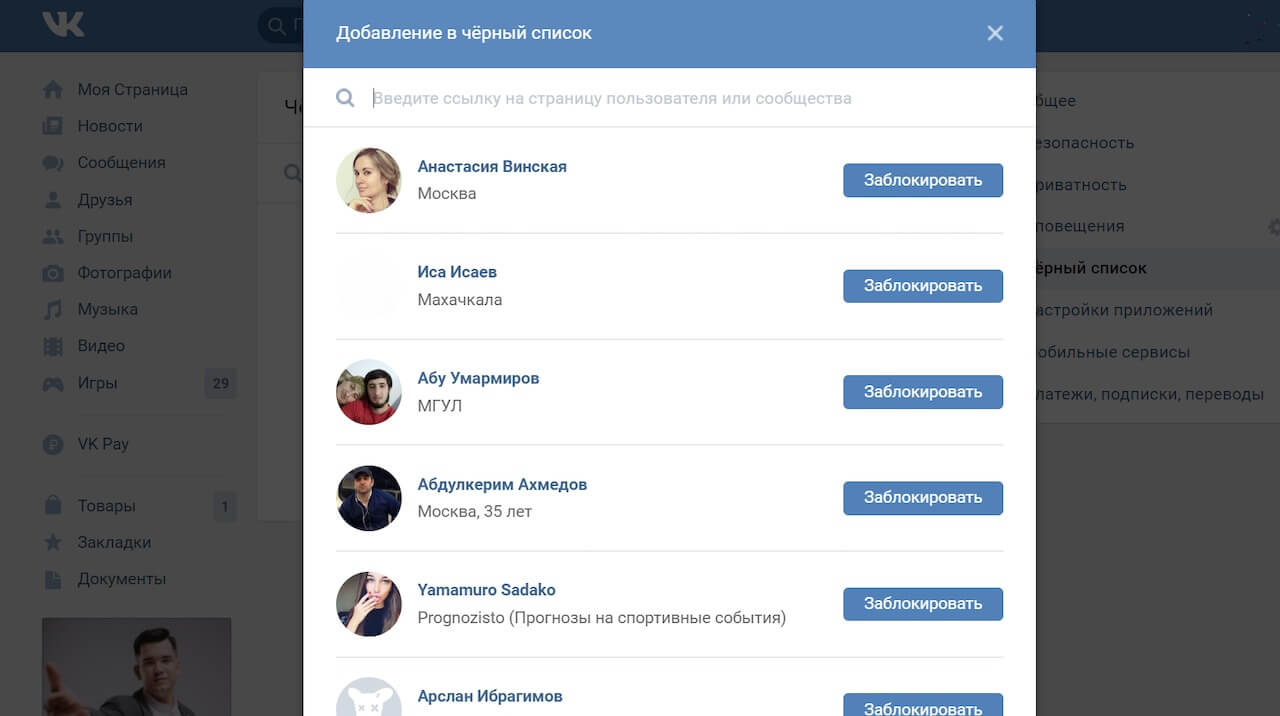
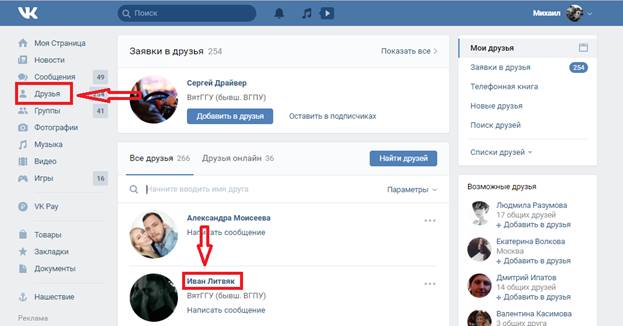
 Please try again later
Please try again later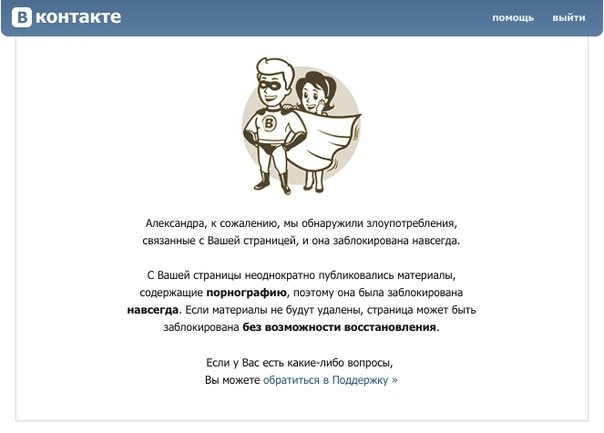 0 — нововведения
0 — нововведения Самостоятельно это сделать не получится из-за бана, поэтому можно попросить написать своего друга или зарегистрировать новый аккаунт. После того, как пользователь пройдет по ссылке, вы автоматически выйдите из-под блокировки.
Самостоятельно это сделать не получится из-за бана, поэтому можно попросить написать своего друга или зарегистрировать новый аккаунт. После того, как пользователь пройдет по ссылке, вы автоматически выйдите из-под блокировки.